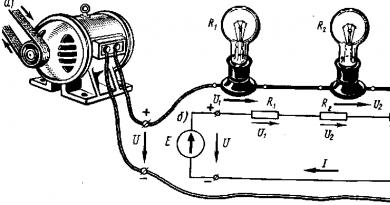ძირითადი Mikrotik დაყენება დამწყებთათვის. RB2011UiAS-RM გამოყენების სფერო
მეორე დღეს მივიღეთ Mikrotik-ისგან ერთ-ერთი ყველაზე ხელმისაწვდომი თაროებზე დასამაგრებელი მარშრუტიზატორი, მოდელი RB2011UiAS-RM, ტესტირებისთვის. ზოგადად რომ ვთქვათ, RB2011 ხაზის მოწყობილობები ძალიან ჰგავს ერთმანეთს, ასე რომ თქვენ უნდა ისწავლოთ მათი გარჩევა.
ჯერ ერთი, არსებობს გამარტივებული ცვლილებები– RB2011iL-IN, RB2011iL-RM და RB2011iLS-IN. ეს ვერსიები შემცირებულია ოპერატიული მეხსიერებით (128 მბ-დან 64 მბ-მდე), ლიცენზიის დონე (მე-4 დონე მე-5 დონის ნაცვლად) და არ გააჩნიათ LCD ეკრანი. RB2011iL-IN - დესკტოპის მოდიფიკაცია. დესკტოპის ვერსიის ამოცნობა მარტივია წინა პანელის ფერით - ის წითელია. ამ ვერსიის გარდა, შეგიძლიათ შეიძინოთ სპეციალური კედლის სამაგრი ორგანიზატორი (სხვათა შორის, ძალიან მოსახერხებელი). RB2011iL-RM არის თაროებზე დამაგრებული ვერსია, რომლის კომპლექტში შედის თაროზე სამაგრი. RB2011iLS-IN – ვერსია SFP სლოტით.
სტანდარტული ვერსიებიასევე ხელმისაწვდომია როგორც დესკტოპის, ასევე rackmount ვერსიებში: RB2011UiAS-IN, RB2011UiAS-RM და RB2011UiAS-2HnD-IN.
RB2011UiAS-IN და RB2011UiAS-RM მოდელები არსებითად იდენტურია - ისინი, შესაბამისად, დესკტოპის და თაროების ვერსიებია. განსხვავება არის LCD ეკრანის დაყენების ადგილას. RB2011UiAS-2HnD-IN – დესკტოპის ვერსია უკაბელო Wi-Fi მოდულით. დეველოპერებმა არ დაამატეს უკაბელო მოდული თაროს ვერსიას, რადგან ამას აზრი არ აქვს, ერთადერთი გამონაკლისი იქნება დისტანციური ანტენების ვარიანტი.
რაც საერთო აქვს ყველა ამ აპარატურას არის გამოყენებული პროცესორის მოდელი, კერძოდ Atheros AR9334. თუმცა, უფრო სწორია დავარქვათ მას SoC ჩიპი, რადგან ჩიპი არის მთელი სისტემა ფუნქციების, ფუნქციების და მოდულების მდიდარი ნაკრებით.


სხვათა შორის, PCB დაფა ერთნაირია ყველა მოდელისთვის და, მოდელის მიხედვით, მასზე სხვადასხვა რაოდენობის კომპონენტებია შედუღებული.

AR9334 აღჭურვილი MIPS პროცესორი 74KC, მთელ RB2011 ხაზში მას აქვს საათის სიხშირე 600 MHz, რაც ოდნავ აღემატება საცნობარო სიხშირეს 533 MHz. ამაზე ფიქრი არ არის საჭირო, ჩიპი მშვენივრად გრძნობს თავს ამ სიხშირეზე, ნიმუშიდან გამომდინარე, შესაძლებელია მისი გადატვირთვა 700-750 MHz-მდეც კი. ჩვენ კატეგორიულად არ გირჩევთ ზედმეტად გადატვირთვას, უმჯობესია დაუყოვნებლივ შეიძინოთ უფრო ძლიერი აპარატურა.
მხოლოდ ქვემოთ შეიცავს RB2011-ის ბლოკ-სქემა:

Mikrotik RB2011UiAS-RM, ისევე როგორც ყველა RB2011 მოდელი, ძალიან მოგვაგონებს Mikrotik CRS (Cloud Router Switch) ჰიბრიდებს. თავად ჩიპს აქვს ჩაშენებული ტექნიკის გადამრთველი AR8227თითოეული 100 მბიტიანი 5 პორტისთვის, რაც აშკარად არ არის საკმარისი მოწინავე სახლის როუტერისთვისაც კი, როგორც სიჩქარით, ასევე რაოდენობით.

ამიტომ, დეველოპერებმა გადაწყვიტეს გამოიყენონ დამატებითი გიგაბიტიანი გადამრთველი ამ მიზნებისათვის AR8327, აქედან 5 ფიზიკური ინტერფეისი ემსახურება 1-5 პორტებს.


Atheros AR8327-ს აქვს 2 დამატებითი ინტერფეისი - პირველი გამოიყენება SFP სლოტისთვის, მეორე კი პროცესორთან კომუნიკაციისთვის. ასე რომ, ჩვენ გვაქვს ჰიბრიდი 5 გიგაბიტიანი პორტით და 5 სწრაფი Ethernet.

თქვენ, რა თქმა უნდა, შეგიძლიათ აიღოთ 2 AR8327 გადამრთველი, მაგრამ შემდეგ დაგჭირდებათ უფრო ძლიერი პროცესორი, რაც უდავოდ იმოქმედებს საბოლოო ფასზე - ეს ყველაფერი ხელმისაწვდომია ძველ მოდელებში RB1100AH და RB1100AHx2.
პროცესორის საჭიროებისთვის გამოყოფილია 128 MB ოპერატიული მეხსიერება, რაც საკმარისი უნდა იყოს დავალებების უმეტესობისთვის, სავარაუდოდ, ცენტრალური პროცესორის მუშაობას შეასრულებთ. ჩაშენებული ფლეშ მეხსიერების მოცულობა სტანდარტულია 128 მბ.
ზუსტად იგივე ჩიპი, Atheros AR9334 და 128 MB ოპერატიული მეხსიერება, გამოიყენება საკმაოდ პოპულარული TP-Link TL-WDR3600 როუტერის მოდელის მიერ, თუმცა AR8327N-თან ერთად (მოდიფიკაცია ტექნიკით NAT). რა თქმა უნდა, აქ მთავრდება ყველა მსგავსება, რადგან RB2011UiAS-RM-ს მეტი ინტერფეისი აქვს და მართავს RouterOS-ს მე-5 დონის ლიცენზიით.


მოწყობილობის კორპუსი არ ჭკნება, მაგრამ არსებობს გარკვეული პრეტენზია მის ხარისხთან დაკავშირებით გამოყენებული ლითონის სისქესთან დაკავშირებით. USB პორტის შედუღება ასევე შესაძლებელია, როგორც სრულფასოვანი - იყო უამრავი ადგილი. შეგიძლია 3G მოდემი დააკავშირო, მაგრამ ქსელს რკინის კაბინეტში დაიჭერს?
კორპუსის შიგნით იმდენი თავისუფალი ადგილია, რომ მასში ელექტრომომარაგება იოლად მოათავსებთ, თუმცა შედუღების რკინით მცირე სამუშაოს შესრულება მოგიწევთ. სამწუხაროა, რომ Mikrotik-მა ეს არ გააკეთა ჩვენთვის, ეს ძალიან სასარგებლო იქნებოდა RM ვერსიისთვის.
ამას აქვს პლუსი - შიდა კომპონენტები არ თბება, რაც ძალიან მნიშვნელოვანია თაროების განთავსებისთვის.
Routerboard-ის ვებსაიტზე გამოქვეყნებულ ოფიციალურ მონაცემებზე დაყრდნობით, პაკეტის მაქსიმალური შესრულება არის 270 kpps ხიდის რეჟიმში და 227 kpps მარშრუტიზაციის რეჟიმში. ჩვენ, რა თქმა უნდა, ვსაუბრობთ 64 ბაიტის პაკეტებზე. მაქსიმალური გამტარუნარიანობა დიდი პაკეტების გაცვლისას არის 1480 მბიტი/წმ.

რეალურ ტესტებში, L2TP 128-ბიტიანი MPPE + IPSec 128-ბიტიანი AES დაშიფვრით გამოყენებისას, არ უნდა ელოდოთ ფენომენალურ შესრულებას - ჩვენ არ გვაქვს აპარატურის დაშიფვრა და პროცესორი აღჭურვილია მხოლოდ ერთი გამოთვლითი ბირთვით 600 MHz სიხშირით. .
მიუხედავად ყველაფრისა, Mikrotik RB2011UiAS-RM საკმაოდ ფუნქციონალური აღმოჩნდა, ძირითადად 11 ქსელური ინტერფეისის არსებობის გამო, რომელთაგან ერთ-ერთი საშუალებას გაძლევთ დააკავშიროთ ოპტიკა, ასევე RouterOS, რომელიც საშუალებას გაძლევთ მოქნილად დააკონფიგურიროთ სისტემა.
დაშიფვრა შორს არის ყველაზე მნიშვნელოვანი პარამეტრისგან ოფისისთვის როუტერის არჩევისას. ბევრად უფრო მნიშვნელოვანი პარამეტრებია ფუნქციონირება და საერთო შესრულება. ფუნქციონალურობით, აქ ყველაფერი კარგადაა. შესრულება საკმაოდ საკმარისია პატარა ოფისის საჭიროებისთვის 20-50 მოწყობილობით, რომლებსაც სჭირდებათ ინტერნეტთან წვდომა.
RB850x2 სავარაუდოდ გამოჩნდება ბაზარზე უახლოეს მომავალში, რომელსაც ექნება უმაღლესი შესრულება იმავე ფასად. თუმცა, ამჯერად დეველოპერს მოუწია კომპრომისზე წასვლა ფასის შესამცირებლად. ეს კომპრომისი იყო ინტერფეისების რაოდენობა. თუ ინტერფეისების რაოდენობა თქვენთვის მნიშვნელოვანია, უნდა დაელოდოთ განახლებულ RB3011-ს უფრო მძლავრი პროცესორით. მიწოდება მოსალოდნელია უახლოეს მომავალში, თუმცა აღნიშნული ფასი 30%-ით მეტია RB2011-ზე.
Mikrotik RB2011UiAS-RM იქნება შესანიშნავი შემცვლელი სახლისთვის, თუმცა მაღალი ხარისხის სახლის მარშრუტიზატორებისთვის, რომლებიც ფართოდ გამოიყენება უკრაინული კომპანიების ოფისებში.
ჩვენ მადლობას ვუხდით Lanmarket.ua-ს მოწოდებული აღჭურვილობისთვის.
ვიდეო კურსი "MikroTik აღჭურვილობის დაყენება" (MTCNA-ს ანალოგი)
სწავლობ MikroTik-თან მუშაობას? მე გირჩევთ ვიდეო კურსს "". კურსი მოიცავს ყველა თემას ოფიციალური MTCNA სასწავლო გეგმიდან და უამრავ დამატებით მასალას. კურსი აერთიანებს თეორიულ ნაწილს და პრაქტიკას - როუტერის დაყენება ტექნიკური მახასიათებლების მიხედვით. კურსის დავალებების შესახებ კონსულტაციებს ატარებს მისი ავტორი დიმიტრი სკორომნოვი. გამოდგება MikroTik-ის აღჭურვილობის პირველი გაცნობისთვის და გამოცდილი სპეციალისტებისთვის ცოდნის სისტემატიზაციისთვის.
RB2011 არის ფუნქციებით მდიდარი, მრავალპორტიანი მოწყობილობების სერია, რომელიც შექმნილია შიდა გამოყენებისთვის და ხელმისაწვდომია სხვადასხვა საბინაო კონფიგურაციებში.
RB2011 სერია აგებულია RouterOS-ზე, სრულ მარშრუტიზაციის OS-ზე, რომელიც მუდმივად იხვეწებოდა 15 წლის განმავლობაში.
დინამიური მარშრუტიზაცია, ცხელი წერტილი, firewall, MPLS, VPN, გაუმჯობესებული სერვისის ხარისხი, დატვირთვის დაბალანსება და ბმულების აგრეგაცია, პარამეტრების მყისიერი გამოყენება და რეალურ დროში მონიტორინგი RB2011 სერიის მხოლოდ ზოგიერთი მახასიათებელია.
Mikrotik RouterBOARD 2011UiAS-2HnD-IN გთავაზობთ ყველაზე მეტ ვარიანტს ჩვენს მარშრუტიზატორებს შორის. ის მუშაობს ახალ Atheros 600MHz 74K MIPS პროცესორზე, აქვს 128 MB ოპერატიული მეხსიერება, 5 გიგაბიტიანი Ethernet პორტი, 5 სწრაფი Ethernet პორტი და SFP კონექტორი (SFP მოდულები არ შედის კომპლექტში!). გარდა ამისა, ეს არის 1000 mW 2.4 GHz (2191-2732 MHz დამოკიდებულია ქვეყნის მიხედვით) უკაბელო წვდომის წერტილი 802.11b/g/n სტანდარტისთვის.
როუტერი აღჭურვილია RJ45 კონსოლის პორტით, microUSB პორტით და RouterOS L5 ლიცენზიით, დესკტოპის ქეისით ელექტრომომარაგებით, ორი 4dBi omnidirectional ანტენით და LCD დისპლეით.
სამონტაჟო ნაკრები ხელმისაწვდომია როგორც დამატებითი აქსესუარი (პროდუქტის კოდი RBWMK).
აღჭურვილობა:
როუტერი დესკტოპის ლითონის კორპუსში
სენსორული LCD დისპლეი
კვების ბლოკი 24V 0.8A, კაბელი 2 მეტრი
ადაპტერი USB-A-დან microUSB-B-ზე 15 სმ.
2 ჩაშენებული 4dBi ანტენა
ინტერფეისები:
- 1 SFP კონექტორი 10/100/1000 Mbps, 1.25 Gbps მოდულის მხარდაჭერით
- 5 Ethernet 10/100
- 5 გიგაბიტიანი Ethernet 10/100/1000
- 1 microUSB (დენით) დისკების დასაკავშირებლად, გადამყვანები (სერიული, ეთერნეტი), 3G და 4G მოდემები, უკაბელო გადამყვანები
- 1 სერიული პორტი RJ45
Შესრულება:
- 90 ათასი პაკეტი წამში სტანდარტული გადაგზავნა
- 300 ათასი პაკეტი წამში FastPath გადამისამართება (ყველა პორტის სიჩქარე)
- 1,5 გბიტ/წმ-მდე გამტარუნარიანობა
კონტროლი:
- კონსოლი (SSH, Telnet, MAC Telnet)
- ვინბოქსი
- WebFig
Ტესტის პასუხები
| RB2011UiAS-2HnD-IN (600Mhz) | 100M და 1G პორტის ტესტი | RouterOS | |||||
| რეჟიმი | კონფიგურაცია | 64 ბაიტი | 512 ბაიტი | 1518 ბაიტი | |||
| kpps | Mbps | kpps | Mbps | kpps | Mbps | ||
| ქსელის ხიდი | არცერთი (ფილტრის წესების გარეშე) | 269.6 | 176.9 | 232.0 | 983.7 | 122.0 | 1,499.1 |
| ქსელის ხიდი | ფილტრაციის 25 წესი | 87.6 | 57.5 | 86.0 | 364.6 | 83.6 | 1,027.3 |
| მარშრუტიზაცია | არცერთი (ფილტრის წესების გარეშე) | 226.9 | 148.8 | 210.0 | 890.4 | 122.0 | 1,499.1 |
| მარშრუტიზაცია | 25 მარტივი რიგები | 106.6 | 69.9 | 103.9 | 440.5 | 100.5 | 1,234.9 |
| მარშრუტიზაცია | IP ფილტრაციის 25 წესი | 60.5 | 39.7 | 59.6 | 252.7 | 56.8 | 698.0 |
1. ყველა ტესტი ჩატარდა სპეციალიზებული აღჭურვილობის (XenaBay) გამოყენებით Xena Networks-ის შესაბამისად RFC 2544 (Xena 2544)
2. მაქსიმალური გამტარუნარიანობა განისაზღვრება მეორე მცდელობაზე 30 წამის ან მეტის შემდეგ, დასაშვები შეცდომა არის 0.1% 64, 512, 1518 ბაიტიანი პაკეტებისთვის.
3. დახრილი მნიშვნელობები მიუთითებს, რომ მაქსიმალური გამტარუნარიანობა მიღწეული იქნა არა პროცესორის მაქსიმალური მუშაობის გამო, არამედ ინტერფეისის ბარათის მაქსიმალური მუშაობის გამო.
4. ტესტის შედეგები აჩვენებს მოწყობილობის მაქსიმალურ შესრულებას და მიიღწევა აღნიშნული აპარატურის და პროგრამული უზრუნველყოფის კონფიგურაციების გამოყენებით. განსხვავებული კონფიგურაციები, სავარაუდოდ, დაბალ შედეგებამდე მიგვიყვანს.
უსადენო სპეციფიკაციები
| 2.4 გჰც | ||
|---|---|---|
| TX | RX | |
| 1 მბიტი/წმ | 30 | -96 |
| 11 Mbps | 28 | -80 |
| 6 Mbps | 30 | -96 |
| 54 Mbps | 27 | -80 |
| MCS0 | 30 | -92 |
| MCS7 | 25 | -73 |
დეველოპერის ვებსაიტზე:
რუსეთის ბაზარზე არსებულ ყველაზე ტექნოლოგიურად მოწინავე და პროდუქტიულ WiFi მარშრუტიზატორებს შორის არის მოწყობილობები, რომლებიც წარმოებულია MikroTik ბრენდის ქვეშ. შესაბამისი ტიპის მარშრუტიზატორების ყველაზე პოპულარული მოდიფიკაციები მოიცავს პროდუქტებს, როგორიცაა RB2011UAS, RB951G და RB951Ui. რა არის თითოეული მათგანის სპეციფიკა? როგორ არის კონფიგურირებული WiFi ამ მოწყობილობებში?
RB2011 როუტერის დაყენების მახასიათებლები
მოდით შევისწავლოთ როგორ ვიმუშაოთ MikroTik RB2011UAS-2HnD-IN როუტერთან. ამ მოწყობილობაში გულისხმობს რიგი სხვა პრობლემების წინასწარ გადაჭრას, მისი ზოგიერთი მახასიათებლის გათვალისწინებით.
უპირველეს ყოვლისა, უნდა აღინიშნოს, რომ მოწყობილობა იყენებს მოწინავე Ether1 ინტერფეისს, როგორც მთავარ პორტს LAN-თან დასაკავშირებლად, რაც მონაცემთა გადაცემის საშუალებას იძლევა 100 მბიტ/წმ სიჩქარით. ამავე მიზნებისთვის, შეგიძლიათ გამოიყენოთ ინტერფეისები Ether2-დან Ether5-მდე. დანარჩენი პორტების ფუნქციებს ასევე აქვთ საკუთარი მახასიათებლები. ამრიგად, Ether10 შეიძლება გამოყენებულ იქნას როგორც ოსტატი როუტერის პირდაპირ ინტერნეტთან დაკავშირებისას. ექსპერტები გირჩევენ გამოიყენოთ Ether9 ინტერფეისი, როგორც სარეზერვო საშუალება.

აღნიშნული მახასიათებლების გათვალისწინებით, მოცემული მოწყობილობა კონფიგურირებულია. მოდით შევისწავლოთ მისი ძირითადი ეტაპები. უპირველეს ყოვლისა, ყურადღება უნდა მიაქციოთ მოწყობილობის firmware განახლების შესაძლებლობას.
როუტერის დაყენება: პროგრამული უზრუნველყოფის განახლება
ასე რომ, ჩვენი ამოცანაა MikroTik RB2011UAS 2HnD-In მოწყობილობის პროგრამული უზრუნველყოფის განახლება. ამ მოწყობილობაში WiFi-ის დაყენება და უკაბელო მოდულის სწორი მუშაობის უზრუნველყოფა, ექსპერტების აზრით, მოითხოვს მასში თანამედროვე პროგრამული უზრუნველყოფის არსებობას.
როუტერზე შესაბამისი პროგრამული უზრუნველყოფის დასაყენებლად, ის უნდა გადმოწეროთ მწარმოებლის ოფიციალური ვებ-გვერდიდან. შემდეგ ჩვენ ვუერთებთ მოწყობილობას კომპიუტერს. მიზანშეწონილია დააკავშიროთ კომპიუტერის ქსელის ბარათამდე მიმავალი მავთული Ether5 ინტერფეისთან.

შემდეგ გახსენით ბრაუზერი თქვენს კომპიუტერში და შეიყვანეთ IP მისამართი ხაზში. აღსანიშნავია, რომ როუტერის IP მისამართი შეიძლება არ იყოს მსგავსი დანიშნულების მრავალი სხვა მოწყობილობისთვის ტიპიური. მაგალითად, შეიძლება გამოიყურებოდეს 192.168.1.10.
როუტერთან შემდგომი მუშაობისთვის, ექსპერტები გირჩევენ ჩამოტვირთოთ Winbox პროგრამა თქვენს კომპიუტერში. თქვენ უნდა დახუროთ ბრაუზერი, გაუშვათ იგი და შემდეგ შეიყვანოთ იგივე IP მისამართი, როგორც ზემოთ მოცემულია მასში არსებული მისამართების ველში. შემდეგი, შეიყვანეთ შესვლის ადმინისტრატორი. პაროლის ველი ცარიელი უნდა დარჩეს. შემდეგ პროგრამა იკითხავს, შეინახოს თუ არა კონფიგურაცია. თქვენ უნდა აირჩიოთ წაშლის ვარიანტი. ამის შემდეგ, დახურეთ პროგრამა და ხელახლა დაუკავშირეთ კომპიუტერი Ether1 ინტერფეისს. ოპერაცია, რომელიც ჩვენ განვიხილეთ, გამოიწვევს როუტერის იდენტიფიცირებას მისი IP მისამართით, ამიტომ მის პარამეტრებზე წვდომისთვის თქვენ უნდა გამოიყენოთ მოწყობილობის Mac მისამართი.

ამ მიზნებისათვის, შეგიძლიათ კვლავ გამოიყენოთ Winbox. მასში თქვენ უნდა გამოიყენოთ ინტერფეისი MikroTik მოწყობილობის mac მისამართის საჩვენებლად. WiFi-ის დაყენება არის პროცედურა, რომელიც მიზანშეწონილია განახორციელოთ განახლებული პროგრამული უზრუნველყოფით, ამიტომ გადავიდეთ შესაბამისი პროგრამული უზრუნველყოფის ინსტალაციის ბოლო ეტაპზე. საჭიროა მაუსის გადატანა მოწყობილობის mac-მისამართზე, შემდეგ დააწკაპუნეთ დაკავშირებაზე. როგორც კი პროგრამა დაუკავშირდება როუტერს, თქვენ უნდა იპოვოთ ადრე გადმოწერილი firmware და გადაიტანოთ Winbox ფანჯრის ზონაში. ამის შემდეგ დაუყოვნებლივ დაიწყება პროგრამული უზრუნველყოფის ინსტალაცია მოწყობილობაზე. როგორც კი ეს პროცესი დასრულდება, თქვენ უნდა აირჩიოთ მენიუს ელემენტი System, შემდეგ დააჭირეთ გადატვირთვას. მოწყობილობა დაიწყებს გადატვირთვას და ამას შეიძლება საკმაოდ დიდი დრო დასჭირდეს - დაახლოებით 5 წუთი. ძალზე არასასურველია დენის გამორთვა მოწყობილობის ჩატვირთვამდე.
MikroTik ასევე გულისხმობს მოწყობილობის ჩატვირთვის მოდულის განახლებას. ამისათვის გადადით Routerboard-ის ზონაში და დააჭირეთ განახლებას. ამის შემდეგ თქვენ უნდა გადატვირთოთ როუტერი.
მოწყობილობის პროგრამული უზრუნველყოფა განახლებულია, შემდეგი ამოცანაა მოწყობილობის შიდა მისამართის სწორად კონფიგურაცია.
შიდა მისამართის დაყენება
Winbox პროგრამა კვლავ დაგვეხმარება განსახილველი პრობლემის გადაჭრაში. თქვენ უნდა შეხვიდეთ მასში მოწყობილობის Mac მისამართის გამოყენებით. ახლა თქვენ უნდა დააკავშიროთ ინტერფეისები 1-დან 5-მდე ერთ გადამრთველში და პორტი 1 უნდა იყოს დანიშნული, როგორც მთავარი. მას შეიძლება ეწოდოს LAN1-Master. შემდეგ გახსენით პარამეტრები ინტერფეისისთვის 2 და მიუთითეთ მნიშვნელობა LAN1-Master მთავარ პორტის პუნქტში. მსგავსი პროცედურები უნდა ჩატარდეს 3-დან 5-მდე პორტებზე. შედეგად, ერთი მოწყობილობის შეცვლა იქმნება.
მსგავსი სქემის გამოყენებით, თქვენ უნდა დააკონფიგურიროთ პორტები DMZ-სთვის, რომელიც ამ შემთხვევაში შეესაბამება Ether6-ის Ether8-ის ინტერფეისებს. შემდეგი ამოცანაა გაააქტიუროთ ის, რაც საჭიროა MikroTik WiFi Bridge-ზე მუშაობისთვის. Bridge ინტერფეისის დაყენება აუცილებელია, რათა LAN გადამრთველმა შეძლოს კომუნიკაცია WiFi მოდულთან.
შემდეგი ამოცანაა როუტერის LAN მისამართის დადგენა. ეს შეიძლება იყოს იგივე, რაც ზემოთ იყო მითითებული. შემდეგი, თქვენ უნდა დააყენოთ სწორი პარამეტრები DNS სერვერის მისამართით. შესაბამის ინტერფეისებში შეყვანილი მონაცემები შესაძლოა საჭირო გახდეს პროვაიდერისგან.
კიდევ რაზეა დამოკიდებული მოწყობილობაზე დაინსტალირებული MikroTik WiFi-ის ფუნქციონალობა? DHCP სერვერის დაყენება არის ყველაზე მნიშვნელოვანი პირობა შესაბამისი მოდულის სწორი მუშაობისთვის. როგორც კი ეს გაკეთდება, თქვენ უნდა დახუროთ Winbox, შემდეგ ამოიღოთ ქსელის კაბელი კომპიუტერიდან და დაუყოვნებლივ ჩასვათ იგი უკან. შემდეგ თქვენ უნდა შეამოწმოთ LAN კავშირის ფუნქციონირება. ამისათვის თქვენ უნდა სცადოთ როუტერთან დაკავშირება ჩვენთვის ცნობილი IP მისამართის გამოყენებით.
თუ ყველაფერი გამოვიდა, გადავდივართ MikroTik როუტერთან მუშაობის შემდეგ ეტაპზე. WiFi-ის დახვეწა არის ამოცანა, რომელიც ახლა ჩვენ უნდა გადავწყვიტოთ.
WiFi მოდულის დაყენება
ამ ეტაპზე კვლავ გამოვიყენებთ Winbox პროგრამას. ჩვენ გავუშვით და ვირჩევთ Wireless პარამეტრს მის ინტერფეისში. ამის შემდეგ, ორჯერ დააწკაპუნეთ WLAN1 პუნქტზე. შემდეგ თქვენ უნდა აირჩიოთ Advanced ვარიანტი და ჩანართი Wireless. ამის შემდეგ, თქვენ უნდა შეიყვანოთ სწორი მნიშვნელობები პარამეტრების ფანჯარაში, რომელიც იხსნება. ამ შემთხვევაში რეკომენდებულია მათი მოთხოვნა კომპეტენტური სპეციალისტისგან. შესაძლებელია მათი მიღება პროვაიდერისგან.
წინა ჩანართზე საჭირო პარამეტრების მითითების შემდეგ, თქვენ უნდა აირჩიოთ HT ვარიანტი. შესაძლოა საჭირო გახდეს რიგი პარამეტრების კორექტირება შესაბამის ინტერფეისში: კიდევ ერთხელ, რეკომენდირებულია მიმართოთ სპეციალისტს, თუ ეს აუცილებელია. თუ აღმოჩნდება, რომ ცვლილებები არ არის საჭირო შესაბამის ჩანართზე (ან თუ ეს პარამეტრები დაყენებულია როგორც რეკომენდებულია), მაშინ შეგიძლიათ გადახვიდეთ შემდეგ ინტერფეისზე - უსაფრთხოება.
მასში თქვენ უნდა აირჩიოთ ნაგულისხმევი ვარიანტი, შემდეგ დააკონფიგურიროთ მონაცემთა დაშიფვრის სქემა. მიზანშეწონილია აირჩიოთ WPA PSK ვარიანტი. თქვენ ასევე უნდა შეიყვანოთ თქვენი WiFi პაროლი ამ ინტერფეისში. შეიძლება თუ არა MikroTik-ზე კონფიგურირებული WiFi ჩაითვალოს საკმარისად უსაფრთხოდ? როუტერის დაყენება უსაფრთხოების თვალსაზრისით, ზოგადად, შეესაბამება იმ სქემებს, რომლებიც ჩვეულებრივ გამოიყენება თანამედროვე უკაბელო კომუნიკაციებში. არჩეული დაშიფვრის სტანდარტი ერთ-ერთი ყველაზე უსაფრთხოა. ასევე მნიშვნელოვანია, რა თქმა უნდა, აირჩიოთ საკმარისად რთული პაროლი WiFi-სთვის.
მომხმარებლის მოთხოვნით, მოწყობილობის უსაფრთხოება შეიძლება კიდევ უფრო გაძლიერდეს. განვიხილოთ როგორ.
როუტერის დამატებითი უსაფრთხოება
მიზანშეწონილია დააყენოთ პარამეტრები, რომლებიც უზრუნველყოფენ როუტერის დამატებით უსაფრთხოებას ამ მოწყობილობის გამოყენებით ინტერნეტში წვდომამდე. ამ შემთხვევაში, ჯერ უნდა გამორთოთ მთელი რიგი სერვისები, რომელთა ჩართვა არ არის აუცილებელი როუტერის მუშაობისთვის და უსაფრთხოების თვალსაზრისით არასასურველია.
ჩვენ ვსაუბრობთ ისეთ ვარიანტებზე, როგორიცაა FTP კავშირები, Telnet და WWW. თქვენ ასევე უნდა დაუშვათ ქსელის მოთხოვნები როუტერზე მხოლოდ LAN-დან. ანუ, ქსელის ადმინისტრატორის კომპიუტერის IP მისამართით ან ნებისმიერი კომპიუტერიდან, რომელიც არის შესაბამისი LAN-ის ნაწილი. განსახილველი პრობლემის გადასაჭრელად, კვლავ უნდა გამოიყენოთ ინტერფეისები, რომლებიც წარმოდგენილია Winbox პროგრამაში.
NAT და DMZ პარამეტრები
შემდეგი მნიშვნელოვანი ამოცანაა სწორი NAT და DMZ პარამეტრების დაყენება. პირველ სერვისთან დაკავშირებით, თქვენ უნდა გამოიყენოთ Winbox, რომ აირჩიოთ Firewall ვარიანტი, შემდეგ NAT ჩანართი. შემდეგ თქვენ უნდა დაამატოთ სპეციალური წესი შესაბამის კონფიგურაციის არეალში WAN1 ოფციის არჩევით Out Interface პუნქტში, რომელიც მდებარეობს ზოგადი ჩანართზე. ასევე სასარგებლოა მიმდებარე ჩანართზე Masquerade ნივთის შერჩევა - მოქმედება.
რაც შეეხება DMZ პარამეტრებს, თქვენ უნდა აირჩიოთ მენიუს პუნქტი მისამართები Winbox პროგრამაში, შემდეგ კი შეიყვანოთ საჭირო მისამართები LAN-ისთვის და როუტერისთვის შესაბამის ველებში.
WAN პარამეტრები
შემდეგი მნიშვნელოვანი ამოცანაა ინტერნეტის გამოსაყენებლად საჭირო სწორი პარამეტრების დაყენება. ფაქტობრივად, ყველაფერი რაც ამ შემთხვევაში უნდა გაკეთდეს არის პროვაიდერისგან სწორი IP მისამართის შეყვანა მისამართების ჩანართზე შესაბამის ინტერფეისებში. თქვენ ასევე უნდა დააყენოთ ნაგულისხმევი კარიბჭე როუტერის პარამეტრებში.
ამის შემდეგ უნდა ფუნქციონირებდეს მოწყობილობის ძირითადი მოდულები, ასევე MikroTik-ში ინტეგრირებული WiFi. ზოგადად უკაბელო წვდომის დაყენება არ გულისხმობს სხვა ვარიანტების კორექტირებას, მაგრამ ექსპერტები ასევე გირჩევენ შეამოწმოთ, მუშაობს თუ არა SNTP კლიენტი, ინტერფეისი, რომელიც პასუხისმგებელია როუტერის შიდა რეესტრებში დროის სწორად ჩვენებაზე, სწორად მუშაობს.
ამ შემთხვევაში, თქვენ უნდა აირჩიოთ საათის პარამეტრების ზონაში დროის ზონა, რომელიც შეესაბამება ქალაქს, რომელშიც ცხოვრობს როუტერის მომხმარებელი, ასევე შეიყვანოთ NTP სერვერის მისამართი, საიდანაც როუტერს შეუძლია მოითხოვოს დრო.
როუტერის სხვა გავრცელებული მოდიფიკაციებია RB951G, ისევე როგორც MikroTik RB951Ui-2HnD. ამ მოწყობილობაზე WiFi და სხვა ვარიანტების დაყენებას თავისი თავისებურებები აქვს. მოდით შევისწავლოთ ისინი.
RB951G როუტერის მახასიათებლები
ასე რომ, კომპანია MikroTik ავრცელებს მაღალტექნოლოგიურ როუტერს MikroTik RB951G-2HnD. WiFi-ისა და სხვა ოფციების დაყენება შესაბამის მოწყობილობაზე, როგორც წესი, ხორციელდება ისევე, როგორც RB951Ui მოწყობილობაში. მაგრამ როუტერებს შორის არის გარკვეული განსხვავებები.

როუტერის მოდიფიკაცია RB 951Ui უფრო ახალია. იგი აღჭურვილია მძლავრი პროცესორით 600 MHz სიხშირით, ასევე გაზრდილი RAM მოდულით 128 MB. გამოდის, რომ ეს როუტერი უფრო პროდუქტიულია. მოწყობილობა განსხვავდება მრავალი ანალოგისგან მონაცემთა გადაცემის უნარით Ethernet პორტის საშუალებით 100 მბიტ/წმ სიჩქარით. წინა მოდელების მსგავსად, ახალი როუტერი საშუალებას გაძლევთ გადაიტანოთ ენერგია სხვა მოწყობილობებზე PoE პროტოკოლის საშუალებით. მისი მახასიათებლების მიხედვით, ის ზოგადად შეესაბამება MikroTik RB951G-2HnD როუტერის შესაძლებლობებს. მოცემული მოწყობილობის WiFi-ის დაყენება ასევე ხდება Winbox-ის გამოყენებით.
მაგრამ უპირველეს ყოვლისა, რეკომენდებულია გარკვეული მოქმედებების შესრულება როუტერის აპარატურასთან. ამრიგად, ზოგიერთი ექსპერტი ყურადღებას ამახვილებს იმ ფაქტზე, რომ ჩართული როუტერის ანტენა ზოგჯერ არ არის საუკეთესოდ განლაგებული: ის ისეა მოხრილი, რომ მისი ეფექტურობა მნიშვნელოვნად შემცირდა. რეკომენდირებულია, რომ ყურადღებით გაასწოროთ შესაბამისი ტექნიკის კომპონენტი.
ამის შემდეგ შეგიძლიათ გააგრძელოთ MikroTik WiFi როუტერის დაყენება მოცემულ მოდელში. შესაბამისი მოდულის კონფიგურაცია მოხდება შემდეგი ალგორითმის გამოყენებით.
როუტერი RB951G: ქსელის ინტერფეისების დაყენება
როგორც RB2011UAS მოდიფიკაციაში მოწყობილობის ფუნქციონირების უზრუნველყოფის შემთხვევაში, აუცილებელია ქარხანაში დაყენებული როუტერის ოფციების გაუქმება. ამისათვის თქვენ კვლავ უნდა გამოიყენოთ Winbox პროგრამა. ამ პროგრამული უზრუნველყოფის ინტერფეისების გამოყენებით, თქვენ უნდა აირჩიოთ სისტემის ელემენტი, შემდეგ გადატვირთოთ. ამის შემდეგ, როუტერი გადაიტვირთება და შეგიძლიათ დაიწყოთ მისი დაყენება. ამ შემთხვევაში, როგორც წინა მოწყობილობის შემთხვევაში, აუცილებელია პროგრამული უზრუნველყოფის განახლება.

ასე რომ, შეგიძლიათ გამოიყენოთ ალგორითმი, რომლის მიხედვითაც LAN მისამართები ავტომატურად მიიღება მოწყობილობის მიერ. ამისათვის თქვენ უნდა აირჩიოთ IP მენიუს ელემენტი, შემდეგ DHCP ვარიანტი და შემდეგ დააყენოთ პარამეტრები, რომლითაც DNS სერვერის მისამართები, ისევე როგორც NTP სერვერი, ავტომატურად მიიღება.
თუ ინტერნეტთან დაკავშირება ხდება PPPoE ინტერფეისის საშუალებით, მაშინ უნდა აირჩიოთ PPP მენიუს ელემენტი, შემდეგ დაამატოთ კლიენტის პარამეტრი. მასში თქვენ უნდა აირჩიოთ პარამეტრების არეალი, რომელიც პასუხისმგებელია პროვაიდერის სერვერებთან ქსელის კავშირის ფუნქციონირების უზრუნველსაყოფად, შემდეგ აირჩიეთ ჩანართი, რომელშიც მიუთითებთ შესვლას და პაროლს, რომ მიიღოთ წვდომა ინტერნეტ პროვაიდერის რესურსებზე.
ზოგიერთი ადმინისტრატორი ამჯობინებს IP მისამართების ხელით მითითებას. ამისათვის თქვენ უნდა აირჩიოთ IP ელემენტი, შემდეგ ვარიანტი Address და დააფიქსიროთ საჭირო პარამეტრები გახსნილ ინტერფეისებში. როგორც წესი, ეს ასევე მოითხოვს პორტის არჩევას, რომელზედაც დაკავშირებულია კაბელი ინტერნეტ პროვაიდერისგან. ყურადღება უნდა მიაქციოთ იმ ფაქტს, რომ ქვექსელის ნიღაბი მითითებულია ზოლის გამოყენებით.
თუ IP მისამართს ხელით მიუთითებთ, ასევე დაგჭირდებათ მარშრუტის ნაგულისხმევი პარამეტრების კონფიგურაცია. ამისათვის თქვენ კვლავ უნდა აირჩიოთ IP მენიუს ელემენტი, შემდეგ ვარიანტი Routes, შემდეგ დაამატეთ საჭირო მარშრუტი. ყველაზე მნიშვნელოვანი პარამეტრი განსახილველი MikroTik როუტერის მოდიფიკაციის სწორი მუშაობის უზრუნველსაყოფად არის WiFi ხიდის დაყენება. მოდით განვიხილოთ, როგორ მოგვარდება ეს პრობლემა.
ხიდის დაყენება RB951G როუტერში
იმისათვის, რომ დააკონფიგურიროთ ხიდი როუტერზე შესაბამის მოდიფიკაციაში, თქვენ უნდა აირჩიოთ Bridge ვარიანტი მოწყობილობის მართვაში. შემდეგ გადადით პორტების მენიუს ზონაში და შემდეგ დაამატეთ საჭირო ქსელის პორტები ხიდზე. ოპტიმალური რიცხვია 2-დან 5-მდე. ასევე საჭიროა WiFi პორტის დამატება. ხიდის დაყენებისას მასში უნდა დაარეგისტრიროთ IP მისამართი.
შემდეგი ამოცანაა DNS-ის დაყენება. მოდით შევისწავლოთ როგორ კეთდება.
DNS პარამეტრები
ამ პრობლემის გადასაჭრელად, თქვენ უნდა აირჩიოთ IP მენიუს ელემენტი, შემდეგ გადადით DNS ჩანართზე. შემდეგ შეიყვანეთ საჭირო სერვერის მისამართი. თქვენ აუცილებლად უნდა დააყენოთ ვარიანტი შესაბამის ინტერფეისში, რათა დაუშვათ წვდომა როუტერზე ქსელთან დაკავშირებული კომპიუტერებიდან. შეიძლება აღინიშნოს, რომ კომპიუტერის მონაცემებისთვის, მისამართები შეიძლება ავტომატურად გაიცეს როუტერის მიერ. შესაბამისი ალგორითმის გასააქტიურებლად, თქვენ უნდა აირჩიოთ IP ელემენტი, შემდეგ DHCP ვარიანტი, შემდეგ გამოიყენოთ პარამეტრების ინტერფეისი.
ვინაიდან მოწყობილობაში პორტები გაერთიანებულია ხიდში, თქვენ უნდა აირჩიოთ bridge1. ამის შემდეგ თქვენ უნდა მიუთითოთ ქვექსელის პარამეტრები. როგორც წესი, შესაბამისი ვარიანტები ავტომატურად დგინდება პროგრამის მიერ, მაგრამ თქვენ უნდა შეამოწმოთ მათი სისწორე.
ეს არის ძირითადი პარამეტრები, რომლებსაც ყურადღება უნდა მიაქციოთ RB951Ui როუტერის დაყენებისას. შემდეგი ამოცანა MikroTik როუტერის ფუნქციონირების უზრუნველსაყოფად არის სტუმრის WiFi-ის დაყენება. მოდით შევისწავლოთ მისი ამოხსნის მახასიათებლები.
WiFi-ის დაყენება RB 951G როუტერში
თქვენ უნდა დაიწყოთ WiFi-ის დაყენება განსახილველ როუტერის მოდიფიკაციაში უსაფრთხოების ჩანართის გახსნით უსადენო განყოფილებაში. ამის შემდეგ თქვენ უნდა დააყენოთ მონაცემთა დაშიფვრის პარამეტრები. როგორც როუტერის წინა მოდიფიკაცია, მიზანშეწონილია აირჩიოთ WPA2 PSK ტექნოლოგია ქსელში წვდომის დასაცავად. ასევე აუცილებელია საკმარისად რთული პაროლის დაყენება.
შემდეგი ამოცანაა, ფაქტობრივად, WiFi მოდულის გააქტიურება მოწყობილობაში. ამისათვის აირჩიეთ ინტერფეისების ჩანართი და შემდეგ გაააქტიურეთ ისეთი პარამეტრები, როგორიცაა:
- რეჟიმი ap bridge რეჟიმში (მხოლოდ ამ პარამეტრის გააქტიურების შემთხვევაში, როუტერს შეუძლია ფუნქციონირება, როგორც ცალკე წვდომის წერტილი);
- Band როგორც B/G/N (შესაბამისი პარამეტრი პასუხისმგებელია როუტერის მხარდაჭერის გააქტიურებაზე გარკვეული უკაბელო კომუნიკაციის სტანდარტებისთვის);
- არხი 20 ან 20/40 (ეს პარამეტრი ადგენს როუტერის ოპერაციული გამტარუნარიანობის სიგანეს);
- სიხშირე 2412 მნიშვნელობაში (ეს პარამეტრი შეესაბამება როუტერის მუშაობის სიხშირეს);
- SSID: მომხმარებლის მიერ შერჩეულ მნიშვნელობაში (შესაბამისი ვარიანტი განსაზღვრავს უკაბელო ქსელის სახელს);
- პროტოკოლი: როგორც 802.11 (როუტერის მხარდაჭერის გააქტიურება უკაბელო კომუნიკაციის მთავარი სტანდარტისთვის, ყველაზე ხშირად მხარდაჭერილი WiFi მოდულის მქონე მოწყობილობებით).
ასე აწყობთ სტუმრის WiFi ქსელს. MikroTik არის როუტერი, რომელსაც აქვს ინტერფეისი სხვა პოპულარულ პარამეტრებთან. რომელ მათგანს შეგიძლიათ მიაქციოთ ყურადღება?

ასე რომ, იმ ვარიანტებს შორის, რომლებსაც შეუძლიათ MikroTik როუტერის მუშაობის ოპტიმიზაცია, არის WiFi სიმძლავრე. შესაბამისი ინტერფეისის დაყენება საშუალებას გაძლევთ გააძლიეროთ ან, საჭიროების შემთხვევაში, შეამციროთ სიგნალი და ამავე დროს უკაბელო ქსელის დიაპაზონი.
ეს არის პოპულარული MikroTik ბრენდის მარშრუტიზატორების დაყენების ძირითადი მახასიათებლები - RB2011UAS, RB951G და RB951Ui. რა თქმა უნდა, ეს კომპანია აწარმოებს სხვა მაღალტექნოლოგიურ პროდუქტებს. მაგალითად, MikroTik hAP Lite. WiFi-ის დაყენებას ამ მოწყობილობაშიც ექნება თავისი თავისებურებები, მაგრამ ზოგადად ის განხორციელდება მსგავსი ალგორითმების გამოყენებით, რომლებიც ახასიათებს ჩვენს მიერ განხილულ მარშრუტიზატორებთან მუშაობას.
teleghost 2016 წლის 21 მაისი, 16:34 საათზე
კოლექტიური მეურნეობა* Mikrotik RB2011UiAS-2HnD-IN: გარე ანტენები და სხვა ზარები და სასტვენები
- ქსელის აპარატურა,
- წვრილმანი ან გააკეთე შენი თავი
*Აქ კოლმეურნეობანიშნავს წვრილმანს ან გააკეთე შენ თვითონ. სიტყვის ეტიმოლოგია და მისი კავშირი სოფლის მეურნეობის ტექნოლოგიასთან იხილეთ ქვემოთ.
ანოტაცია
გარე Wi-Fi ანტენების დაკავშირება Mikrotik RB2011UiAS-2HnD-IN: როგორ, რატომ და არის ეს საჭირო? სასარგებლო ბიუჯეტის ვარიანტები მინიროუტერისთვის. USB მოდემებთან დაკავშირებული პრობლემები, აქტიური USB გაფართოების ფარული დეფექტები, ამ პრობლემების იდენტიფიცირებისა და აღმოფხვრის მეთოდები.
რას აკეთებს ზომიერად დაღლილი IT სპეციალისტი დაჩაში?
ის აწყობს ინტერნეტს, არანაკლებ...
Mikrotik RB2011UiAS-2HnD-IN არის ძალიან წარმატებული ტელეკომბინა SOHO-სთვის, რომელიც პოპულარულია თითქმის ხუთი წლის განმავლობაში ცვლილებების გარეშე, ერთგვარი ბიუჯეტის წითელ-შავი ზვიგენი ტელეკომის მინი ევოლუციაში. იმდენად შემიყვარდა ეს მოწყობილობა, რომ გადავწყვიტე გადამექცია იგი მსუბუქ ქსელურ კროსოვედ, მაგრამ, როგორც ხდება, საკმარისი მასალა იყო მოკლე პუბლიკაციისთვის. პასუხისმგებლობის უარყოფა: გაძლიერებული გარე ანტენები (სურათზე) ყოველთვის არ აუმჯობესებს კომუნიკაციის ხარისხს ქვემოთ ჩამოთვლილი მიზეზების გამო.
*კოლმეურნეობა. სიტყვის ეტიმოლოგია.
კოლმეურნეობა- თავდაპირველად მანქანის მოყვარულთა ჟარგონი. ზმნა შევიდა კოლმეურნეობაშიპირველად გავიგე ჩემი ავტომექანიკოსისგან, რომელმაც ჩაის ჭიქაში აღწერა 1969 წლის Mercedes Benz Coupe-ის მდგომარეობა სამოყვარულო შეკეთების შემდეგ. ამიტომ მიყვარს რუსული ენა, ეს არის ემოციების ელფერი და გინების სიტყვების ფენომენალური საინფორმაციო შესაძლებლობები. სიტყვასიტყვით ერთი გამოთქმა ნათლად აღწერს განყოფილების საბოლოო მდგომარეობას და ინჟინრების კვალიფიკაციას, რომლებიც ცდილობდნენ მის შეკეთებას. მაგრამ მოდით დავამატოთ გარკვეული პოზიტივი უბრალოდ პრეფიქსის შეცვლით: ანტენის ფერმა, ეს უკვე კონსტრუქციული და კრეატიულია. ა ინგსიტყვის დასასრული კოლმეურნეობაარამარტო ანეიტრალებს ნასუქის სურნელს, არამედ ნასვამი ტრაქტორის მძღოლს აქცევს სამოყვარულო ინჟინერად. მომხმარებელი denis-21061 2007 წელს მან შემოგვთავაზა შემდეგი განმარტება (სასვენი ნიშნები შენარჩუნებულია):
კოლმეურნეობა მანქანის მოყვარულის დაავადებაა, რომელიც გამოიხატება მისი მანქანის უგემოვნო და უსარგებლო, პრაქტიკული თვალსაზრისით, გარეგანი და შიდა დიზაინით, რის შედეგადაც მანქანა ნაძვის ხეს ემსგავსება.მაგრამ ჩემი ავტომექანიკოსი თვლის, რომ "ნაძვის ხის" გარე მანქანის ტიუნინგი მხოლოდ განსაკუთრებული შემთხვევაა, რომელიც დამახასიათებელია ავტომოყვარულებისთვის სამხრეთ პროვინციებიდან და ჩრდილოეთ კავკასიიდან. უფრო ზოგად შემთხვევაში კოლმეურნეობაის გვთავაზობს დანიშნოს ასეთი ავტო შეკეთება, როდესაც ორიგინალური (ახალი, მაღალი ხარისხის) ნაწილის ნაცვლად, ნაწილი დამონტაჟებულია, მაგალითად, ტრაქტორიდან ან კომბაინით, დამუშავებული ფაილით (როგორც ამ ხუმრობაში) ან ხელნაკეთი ნივთით. დამზადებულია (აღდგენილი) სახელოსნოში.
გარე ანტენები
RB2011UiAS-2HnD-IN აღჭურვილია წყვილი მოუხსნელი Wi-Fi ანტენით 4dBi მომატებით, რომლებიც საკმარისია ამოცანების უმეტესობისთვის. ზოგადად, არ უნდა დააშინოთ ტალღები გადაჭარბებული სიმძლავრით, პირიქით, ზოგიერთ შემთხვევაში მის შემცირებას გირჩევენ. თუ ის „თითებზეა“: წვდომის წერტილში გადამცემის სიმძლავრის უკონტროლოდ გაზრდით, თქვენ არ აუმჯობესებთ ტერმინალის საპასუხო სიგნალს (სმარტფონი, ტაბლეტი), რომელიც უკვე ძლივს გადალახავს რამდენიმე ბეტონის კედელს. ლიმიტში ტერმინალი „ისმენს“ პუნქტს და ფიქრობს, რომ ახლოსაა, მაგრამ საერთოდ არ ესმის. და მეზობლებსაც აწუხებს.მიუხედავად იმისა, რომ...
თუმცა ზოგიერთ მეზობელს (რომლებიც რეგულარულად სვამენ, ეწევიან ხმაურიან და სუნიან ფანჯრებს, გამუდმებით უყვირიან უხამსობით ბავშვებს და ზრდიან მათ დარტყმით) მიკროტალღურ ფიზიოთერაპიას საბრძოლო თვითმფრინავიდან ამოღებული ბორტ რადარიდან. მაგალითად, ძველი RLPK Sapphire-29-დან. მაგრამ მხოლოდ მაშინ, როცა ბავშვები სკოლაში არიან და ირგვლივ ათი ბინის კარგი მეზობლები მუშაობენ: კილოვატიანი გადამცემი, პარაბოლური ანტენა, მკლავის სისქის ლითონის ტალღები და ეს ყველაფერი. ბუზები კვდებიან, კატებს სძინავთ... თუმცა, ასეთი მშობლების მსაჯული ღმერთია, ბავშვები გაიზრდებიან და ინტერესით დაუბრუნდებიან ყველაფერს.
დენის დაყენება Mikrotik-ზე
ძირითადი პარამეტრი არის უსადენო განყოფილებაში, სიხშირის რეჟიმი, ქვეყანა და ანტენის მომატება. მართალი გითხრათ, თქვენ დააყენეთ მარეგულირებელი დომენი, თქვენი ქვეყანა და ანტენის KU. თუ გსურთ მისი სრულად შეწვა, მაშინ სიხშირის რეჟიმი არის ხელით-txpower-ში, სიმძლავრე შეიძლება დამატებით დარეგულირდეს Tx Power ჩანართზე: Tx Power Mode ყველა ტარიფის ფიქსირებულ პოზიციაზე და დააყენეთ სიმძლავრე Tx Power-ში. 
ანტენის მგრძნობელობა დამოკიდებულია მის მომატებაზე. ამიტომ, მძლავრი ანტენის დაყენებით და გადამცემის ოდნავ შესუსტებითაც კი წვდომის წერტილზე (ანტენის გაზრდის მნიშვნელობის გაზრდა), თეორიულად, შეგიძლიათ უკეთ მიიღოთ სიგნალი (თქვენი) მოწყობილობებიდან კედლების მიღმა, რაც უზრუნველყოფს მონაცემთა გადაცემის მაღალ სიჩქარეს ორივეში. მიმართულებები. მაგრამ სინამდვილეში, სიგნალი, დაბრკოლებების გადალახვა, განმეორებით ასახვა და ჩარევა თავისთავად, არ შეუძლია ზედმეტად დაქვეითება. ასე რომ, გაძლიერებული ყოვლისმომცველი ანტენა უფრო ქვეყნის ბაღის ვარიანტია: მივედი სამუშაოდ მინდორში და უცებ მომინდა, ვთქვათ, ტანკებზე თამაში. მაგრამ ორი 8dBi „მათრახის“ წყალობით, მინდორშიც კი გატეხილია Wi-Fi სიგნალი: ჯიბიდან იღებ მძიმე სათამაშო ლეპტოპს და თავს ჭრი...
ჩემი პირადი მოტივაცია ხუმრობაგარე ანტენა: ჩაკეტეთ მინი მარშრუტი ფოლადის კაბინეტში მომხმარებელთა და დაწესებულებაში სტუმრების მხიარული ხელებისგან მოშორებით, მხოლოდ ანტენებით გამოსული. ეს უკეთესია რადიოგამჭვირვალე ყუთში, რომელიც დამზადებულია ჩვეულებრივი ყუთიდან. "rackmount" ვერსიებში, როგორიცაა RB2011UiAS-RM, Wi-Fi რადიო მოდულის არსებობა საკმაოდ აბსურდულია. თუნდაც პატარა კომპანიის ოფისი იყოს იმდენად დაწინაურებული, რომ მას აქვს 19 დიუმიანი კაბინეტი და თუნდაც ცალკე ოთახში, მისასვლელი წერტილები სადღაც კაბინეტზე ან კედელზეა აგებული, კარგი, ნუ ჩადებთ ფარადეში. გალია... ზოგჯერ კაბელი 220 ვ-იანი ძაბვის მქონე წერტილებზეა გაყვანილი, რა თქმა უნდა, უპს-ის გარეშე, ახლა კი დენი ამოიწურა, უწყვეტი კვების სიგნალი ჟღერს, დროა სასწრაფოდ შეინახოთ მონაცემები სერვერზე. .. კი, მაგრამ ქსელი არ არსებობს, რა თქმა უნდა, ამ რესურსის მკითხველს პრინციპში არ შეუძლია, მით უმეტეს, რომ RB2011-ს აქვს PoE.
ასე რომ, ჩვენ ვცვლით ჩვენს მინი როუტერს გამოსასვლელებით მოსახსნელ ანტენებზე, RP-SMA-ზე 6 დიუმიანი MMCX პიგტეილების გამოყენებით.
პიგტეილები, MMCX, RP-SMA: მაინც რა ჯანდაბაა ეს?
ვადა პიგტეილიგამოჩნდა FOCL-ში და აღნიშნავს ბოჭკოს მოკლე ნაჭერს, რომელსაც აქვს კონექტორი მხოლოდ ერთ ბოლოზე (ოპტიკური ნახევრად პაჩის კაბელი), რომლის თავისუფალი ბოლო განკუთვნილია შედუღებისთვის, მაგალითად, მთავარ კაბელზე. სწორედ ამ თავისუფალი "ბეჭდის" კუდის გამო ეწოდა პროდუქტს მეტსახელად პიგტეილი.
ოპტიკური პიგტეილები ტექნოლოგიურად მოსახერხებელია: ზოგიერთმა (მკაცრმა) ბიჭმა მჭიდრო ჯავშნიანი კაბელი კანალიზაციის გავლით მიიყვანა ადგილზე, სადაც მათ სიხარულით მიესალმებიან სხვა (მხიარული) ბიჭები სამზარეულოს აღჭურვილობით და საჭირო ტიპის პიგტეილების ნაკრებით. კაბელი განახლებულია, გამოყოფს ჯავშანსა და ჩონჩხს, ხოლო გარსის დელიკატური ვენები გაწმენდილია ბლანტი ჰიდროფობიური შემავსებლისგან. შემდეგ ბირთვები შედუღებულია პიგტეილებით, აფიქსირებს კონექტორებს ოპტიკური გადაკვეთა. ეს შეხვედრა ელბაზე ხანდახან მთავრდება დასრულებული სამუშაოს მოწმობის საზეიმო ხელმოწერით, დაძმობილებითა და რაღაც დამათრობელი სასმელის ერთობლივი დალევით.
კოაქსიალური პიგტეილი(რადიო სიხშირე) - არსებითად ადაპტერი, რადიო კაბელი, რომელიც ორივე ბოლოზეა დაჭიმული კონექტორებით, რომელიც არ არის დაცული "გარე" გარსით. ჩვეულებრივ თხელი, ზოგჯერ მოვარდისფრო-მოყვითალო ფერის გამო სპილენძის ნაწნავები, რაც აშკარად ჩანს გამჭვირვალე FEP საფარის მეშვეობით (მაგალითად, იხილეთ RG316 კაბელი). რადიოსიხშირული პიგტეილი ასევე რგოლებად არის დახვეული, რაც კიდევ უფრო მატებს ღორის კუდის მსგავსებას. გამოიყენება როგორც ადაპტერი კორპუსის შიგნით, ის იშვიათად აღწევს მეტრს სიგრძეში. კონექტორები დამატებით დაფარულია სითბოს შეკუმშვით, რათა თავიდან აიცილონ ჟანგბადი სპილენძამდე.
MMCX (მიკრო-მინიატურული კოაქსიალური) არის მინიატურული მიკროტალღური კონექტორი, რომელიც გამოიყენება დაფაზე Mikrotik RB2011UiAS-2HnD-IN. კისრის მოტეხვის თავიდან ასაცილებლად, პატარა „ელექტრონული“ ქლიბი გამოვიყენე. MMCX-ის გადახვევა აზრი არ აქვს, იქ ძაფი არ არის.
SMA (SubMiniature ვერსია A) არის საშუალო ზომის მიკროტალღური კონექტორი 1/4"-36 დიუმიანი ძაფით (უახლოესი მეტრიკული ზომაა M6).
RP-SMA (Reverse Polarity SMA) არის უბრალოდ SMA გადაბრუნებული, იქ არ არის საპირისპირო პოლარობა; RP-SMA გარკვეულწილად უფრო პოპულარულია ინდუსტრიაში. RP-SMA "ქალს" აქვს გარე ძაფი.
სერიოზული ანტენის მიმწოდებელიტელეკომის ოპერატორის სისტემები იყენებენ სქელ "გარე" რადიოსიხშირულ კაბელს (მაგალითად, 5D-FB ან 8D-FB), რომელიც კონექტორებთან ერთად ჩვეულებრივ ე.წ. საკაბელო შეკრება. ასეთი კაბელის მცირე ზომის MMCX კონექტორების გაყვანა შესაძლებელია მხოლოდ ცენტრალურ ბირთვზე, ამიტომ პროფესიონალურ აღჭურვილობაში უფრო ხშირად შეგიძლიათ იპოვოთ სასტიკი N-ტიპის კონექტორები, თუმცა, SMA ასევე ჯდება 5D-FB-ზე.
ძალიან მნიშვნელოვანია, რომ ყველა ხსენებულ ელემენტს, მათ შორის სქელ 8D-FB-ს და თხელი RG316-ს და კონექტორებს ჰქონდეს იდენტური დამახასიათებელი წინაღობა 50 Ohms, რაც არ არის დამოკიდებული კაბელის სიგრძეზე. თუ მკითხველს არ შეუსწავლია არც რადიოკავშირები და არც განყოფილება გრძელი რიგებიმიკროსქემის თეორია, დიდი არაფერი. წარმოიდგინეთ გრძელი ცილინდრული კონდენსატორი, რომლის ერთი ფირფიტა თავად ცილინდრია, ხოლო მეორე არის მავთული ცილინდრის ღერძის გასწვრივ მკაცრად. ახლა გონებრივად შეავსეთ სივრცე შიგნით დიელექტრიკით, თანაბრად, ბუშტებისა და სიმსივნის გარეშე. მაშინ დიელექტრიკული მუდმივი, ისევე როგორც გარე ცილინდრისა და ცენტრალური ბირთვის დიამეტრი მუდმივი იქნება მთელ სიგრძეზე და მათი კომბინაცია, ფაქტობრივად, ხასიათდება მიღებული კოაქსიალური კაბელის დამახასიათებელი წინაღობით. მაგრამ თქვენ შეგიძლიათ აიღოთ უფრო დიდი, მჭიდრო ცილინდრი სქელი ბირთვით და შეავსოთ იგი ქაფის დიელექტრიკით: რამდენიმე პარამეტრის ცვალებადობით, ჩვენ ვიღებთ იგივე 50 Ohm ტალღის წინაღობას, მაგრამ ქუჩისთვის.
მნიშვნელოვანია, რომ ხაზის ტალღის წინააღმდეგობის ნებისმიერი გრადიენტი (ცვლილება, ნახტომი) მივყავართ შეუსაბამობადა დენის დაკარგვა: ჩააგდეთ ქვა წყალში ნაპირთან, ტალღები დაიწყებენ არეკვლას ნაპირიდან, შეეჯახება მოახლოებულ ტალღებს, მოხდება ჩარევა, ჩარევა და სიმძლავრის დაკარგვა. ეს ასევე ეხება კონექტორებს: ოქროს მოოქროვილის მიუხედავად, მაღალი ხარისხის კონექტორიც კი კარგავს დაახლოებით 0,5 დბ სიმძლავრეს "გატეხილი" ან "მოხრილი" კოაქსიალური კაბელი საჭიროებს შეცვლას, განსაკუთრებით ულტრა მაღალ სიხშირეებზე; ამიტომ, თუ მკითხველს აქამდე არასდროს უმუშავია დაახლოებით 2 გჰც სიხშირეებზე, Wi-Fi-სთვის კაბელები და პიგტეილები არ არის საჭირო საკუთარი თავის შეკვრა, ეს არ არის თქვენთვის ტელევიზორი ქვეყანაში. კოაქსიალური ნაწილები არ არის შესაფერისი მოძველებული აღჭურვილობისთვის 450 MHz სიხშირეზე, მით უმეტეს 75 Ohm. თუ ეჭვი გეპარებათ, შეუკვეთეთ ადეკვატური მაღაზიიდან, ასევე შეგიძლიათ მოძებნოთ aliexpress-ზე საკვანძო სიტყვების გამოყენებით "RP-SMA MMCX RG316 15 სმ ადაპტერის კონექტორი", ღირს დაახლოებით $1 ცალი, ხარისხი ნორმალურია, უბრალოდ არ აურიოთ კონექტორები.
ვინაიდან დამახასიათებელი წინაღობა არ არის დამოკიდებული სიგრძეზე, მე პირადად მას საერთოდ არ აღვიქვამ როგორც რადიოსიხშირული კაბელის ხაზოვან მახასიათებელს. ხაზოვანი მახასიათებელი ჩემთვის არის სიმძლავრის შესუსტების სპეციფიკური კოეფიციენტი, რომელიც იზომება დეციბელებში მეტრზე. მაგალითად, წვრილ RG316 პიგტეილის კაბელში შესუსტება 2,4 გჰც სიხშირეზე არის დაახლოებით 1,3 დბ/მ, ე.ი. 6 ინჩი არ ითვლება, დანაკარგები მხოლოდ კონექტორებზეა. მაგრამ დაახლოებით რამდენიმე მეტრის სიგრძით, პიგტეილი იმუშავებს როგორც ძალიან ძვირი და არაეფექტური ჰაერის გამაცხელებელი, მაგრამ 8D-FB იმავე სიხშირეზე აქვს შესუსტება 0.25 dB/m, ე.ი. ხუთჯერ ნაკლები.
მე გამოვტოვებ მინიროუტერის გაკვეთას, ეს ჩემს გარეშე გაკეთდა არაერთხელ, და არა ორჯერ. აქ გამოქვეყნებამდე გადავწყვიტე გადამემოწმებინა კიდევ ვინ გააკეთა მსგავსი რამ. აღმოჩნდა, რომ 2014 წელს SvZol-ის მომხმარებელი კოლექტიურად აწარმოებდა გარე ანტენებს. მართალია, SvZol ოდნავ განსხვავებულ მიზნებს მისდევდა, იყენებდა „მშობლიურ“ ACMMCXRPSMA პიგტეილებს 8 დოლარად, მაგრამ მაინც.
ასე რომ, დასაწყისისთვის, ჩვენ ვუკვეთავთ წყვილ 6 დიუმიან MMCX RP-SMA პიგტეილს Aliexpress-ზე 1 დოლარად, და სანამ ისინი გზაში არიან, მივდივართ უახლოეს ტექნიკის მაღაზიაში და ვყიდულობთ სხეულის ოთხ სარეცხი მანქანას (ფართო ფარებით) M6 ტექნიკისთვის. თქვენ, რა თქმა უნდა, შეგიძლიათ დაბეჭდოთ ლამაზი პლასტმასის დამჭერები 3D პრინტერზე, მაგრამ ჩემი გარიგება ოთხი სარეცხი მანქანისთვის, მოლარის თქმით, ყველაზე პატარა აღმოჩნდა ჩანაწერში. ჩვენ ოდნავ ვამაგრებთ ორ საყელურს, როგორც ნაჩვენებია ფოტოში. სხეულთან კონტაქტის თავიდან ასაცილებლად, სასურველია საყელურების დაფარვა ავტო მინანქრით (1 £ თითო ბოთლზე) ან ფრჩხილის ლაქით (shareware), თქვენ კი შეგიძლიათ აირჩიოთ წითელი ან შავი პროდუქტის კორპუსთან შესატყვისად.

ჩვენ ვხსნით სტანდარტულ ანტენებს MMCX მიკროტალღური კონექტორების დაფიდან ფრთხილად ამოღებით. ანტენები უნდა დარჩეს სხეულზე პლასტმასის დამჭერებით, რომლებიც დამაგრებულია ლითონზე რეზინის წებოთი. იგი საკმაოდ ადვილად გამოიყოფა პატარა ბრტყელი ხრახნით, ტოვებს ორ თითქმის მრგვალ ნახვრეტს D~8 მმ.


ყურადღება: არ ჩართოთ მოწყობილობა ანტენის გარეშე!
მოსახერხებელია დაშლილი როუტერის ნახევრების განლაგება მაგიდაზე ასო "T" ან "G" სახით, ისე, რომ არ დაირღვეს მათ დამაკავშირებელი LCD ეკრანის კაბელი, მაგრამ ამავე დროს ჰქონდეს ხისტი გაჩერება. სამუშაოსთვის. წინასწარ შენახულ მოკლე პიგტეილებს MMCX კონექტორებით ვათავსებთ დაფაზე და ვამაგრებთ RP-SMA კონექტორებს სხეულზე, ვათავსებთ ტანის საყელურებს. RP-SMA-ს ჩასაკეტად დაგჭირდებათ ორი 8 მმ-იანი ღია გასაღები, ან ქანჩი და სამაგრი. მიუხედავად იმისა, რომ ჩემს ავტომექანიკოსს, ალბათ, შეეძლო მისი გამკაცრება გასაღებების გარეშე (ბიოდინამომეტრით აქვს კიბორგის თითები, ამიტომ ძაფებსაც კი არ წყვეტს). ამ შემთხვევაში, ძალიან მნიშვნელოვანია, რომ დახერხილი საყელურები აღმოჩნდეს კორპუსის შიგნით, და არა გარეთ, და დახრილი მხარეები დაფისკენ იყოს მიმართული. ეს იგივე მხარეები უნდა ემთხვეოდეს მინიმარშუტერის ძირს და ხელი არ შეუშალოს სახურავის დახურვას. მიუხედავად იმისა, რომ სახურავი მოქნილია, SvZol-მა ეს ასე გააკეთა.
ასევე არის ნიუანსი: ორი M6 ძარის სარეცხის სისქე კორპუსის კედელთან ერთად იყო დაახლოებით 5 მმ, ხოლო RP-SMA-ზე მთელი ძაფი არის 11 მმ, და თქვენ უნდა დატოვოთ 5 მმ ზღვარი შეჯვარებაზე. კონექტორი. ამიტომ, თქვენ მოგიწევთ მსხვერპლად შეწიროთ მზარდი საყელურები (თუ გოჭებით მოვიდა), მაგრამ არ გადააგდოთ ისინი, არამედ გადაიხადოთ ოქროთი მოოქროვილი მიკროტალღური სამკაულები ადრე გამოყენებული ფრჩხილის ლაქისთვის (ყურადღება: წვრილმანები, არ მისცეთ პატარა ბავშვებს ). თუმცა, მკითხველის ოჯახის დასახლებები ჩემი საქმე არ არის ;-)
რა სახარჯო მასალები და ხელსაწყოები გჭირდებათ?
აი რა ხდება:

ყურადღება: არ ჩართოთ მოწყობილობა ანტენის გარეშე! (ყოველი შემთხვევისთვის)
შესამოწმებლად, მე მაინც შევახე TP-LINK „მათრახი“ ჩემს კოლექტიურ მეურნეობაში, მაგრამ შეგახსენებთ, რომ თავდაპირველი გეგმა იყო მინი-როუტერის ჩასმა ფოლადის ყუთში და ანტენების დამაგრება გარეთ, მრიცხველის გაყვანით. გრძელი პიგტეილები მათთვის. იქნებ ოდესმე ჩემს შესახებ დავწერო კონვერგირებული საინფორმაციო სერვისების ყუთი: ყველა SOHOfarmმინი როუტერთან, სერვერთან, UPS-თან და ვიდეო მეთვალყურეობასთან ერთად შევიდა კაბინეტში HxWxD 501x600x350 მმ, ჯერ კიდევ დარჩა ადგილი. დაზოგეთ ფული, რაც საკმაოდ მნიშვნელოვანია.
არ გადააგდოთ Mikrotik-ის სტანდარტული ანტენები, თუ გარანტიით როუტერის გამოცვლა მოგიწევთ ;-) თუმცა ამ ფასად უფრო ადვილია სათადარიგო ნაწილების სრული ნაკრების შენახვა და საჭიროებისამებრ ახალი ერთეულების შეძენა. ორ წელიწადში ხმარებაში მხოლოდ ერთხელ მქონდა გიგაბიტიანი პორტი (გადატვირთვის შემდეგ ყველაფერი ნორმალური გახდა).
გიგაბიტი, მეტი გიგაბიტი
რა უნდა გააკეთოს, თუ პროექტის ფაილების უმეტესობა ინახება სერვერზე და აღწევს (და აღემატება) ათეულ მეგაბაიტს? ჯერ ყველა სამუშაო სადგური უნდა დააკავშიროთ გიგაბიტიან პორტებს, რომლებიც სხვათა შორის... რამდენი გიგაბიტიანი პორტი გვაქვს?თუ გადახედავთ მინიროუტერის ბლოკ-სქემას, ჩრდილოეთით შეგიძლიათ იხილოთ სტანდარტული AR9344 ერთეული (ტვინი + 100 მბიტი გადამრთველი + Wi-Fi მოდული), სამხრეთში გამაგრებული გიგაბიტიანი გადამრთველი AR8327, რომელიც ემსახურება ხუთ სპილენძის პორტს და ერთს. SFP გადამცემი.
RB2011UiAS-2HnD-IN-ის ბლოკ-სქემა

ამერიკას არ გავამჟღავნებ, თუ ვიტყვი, რომ გიგაბიტით გადართვა პროცესორის დატვირთვის გარეშე შესაძლებელია აქ მხოლოდ მაშინ, როცა პაკეტები შედის AR8327-ში, ე.ი. ყოველგვარი ხიდების, ბუხარების ან მარშრუტის გარეშე. როუტერის ჩატვირთვა ვცადე, ჩემს კონფიგურაციაზე ტვინი ასზე მეტს არ აღწევს, პროცესორი 90%-ზეა. ხიდი მარშრუტიზაციის გარეშე უკვე აღწევს 200-300მბიტ/წმ-ს, პროცესორი დაახლოებით 60%. მაგრამ გინდა გიგაბიტი უფასოდ! სწორედ ამიტომ დაინერგა „პორტის მონობა“: ყველა გიგაბიტიანი პორტი მონურ მდგომარეობაში (მათ შორის SFP) გადაგზავნის პაკეტებს AR8327-ში, ცენტრალურ პროცესორზე ისრის გადატანის გარეშე. შემდეგ მიიღებთ ქვეგიგაბიტის სიჩქარეს და შენარჩუნებულიპროცესორი დაახლოებით 10%. ეს არის ნორმა.
მომხმარებელმა SvZol-მა ასევე მიიპყრო ჩემი ყურადღება იმით, რომ მან მოახერხა გაგრილების ვენტილატორის დამატება RB2011-ში, როგორც ჩანს, პროცესორის გადატვირთვის მიზნით. მართალია, არ ვიცი რატომ: ტელეკომში, პროცესორი თავისი შესაძლებლობების ზღვარზე ჩვეულებრივ ნიშნავს გამოტოვებულ პაკეტებს, ეს არ არის დესკტოპი, მას არ სჭირდება ჩატვირთვა და გადატვირთვა. ამის ნაცვლად, თქვენ უნდა შეცვალოთ კონფიგურაცია ან აირჩიოთ სხვა მოწყობილობა. თუმცა ამ თვალსაზრისს არავის ვაკისრებ.
არსებობს მხოლოდ ხუთი გიგაბიტიანი პორტი, მაგრამ თუ "ოპტიკა" არ არის საჭირო, SFP სლოტი იკარგება. მეექვსე გიგაბიტი პორტის მიღება ადვილია იქ სპილენძის გადამცემის დაყენებით. მე საკმაოდ გამიკვირდა, რამდენად აბსურდული შეიძლება იყოს ფასები ისეთი მარტივი ნივთისთვის, როგორიცაა სპილენძის SFP გადამცემები. თავად Mikrotik გთავაზობთ S-RJ01-ს 29 დოლარად, საძიებო სისტემამ მომცა უამრავი შეთავაზება ადგილობრივი მაღაზიებიდან 40 დოლარიდან და მეტიდან. შეგიძლიათ იპოვოთ სპილენძის SFP გადამცემი ალიექსპრესზე 14,99 დოლარად საკვანძო სიტყვების გამოყენებით "SFP-T RJ45" ან თუნდაც "GLC-T RJ45". მე ვცადე და გიგაბიტიანი ტრაფიკის 15 მეტრიანი პატჩ კორდის "დაბერვის" შემდეგ, ინტერფეისზე შეცდომა ვერ დავინახე. იქნებ საჭირო იყო ყურის 100 მეტრზე აფეთქება? თუ ვინმე არის თემაში დაწერეთ კომენტარი.

გადამცემი თავის შესახებ
გარეგნულად, ეს ჰგავს Cisco GLC-T სპილენძის გადამცემის კლონირების მცდელობას, რომელიც ცოტათი ძვირი ღირს, ვიდრე ჩვენი მინიროუტერი. ან იქნებ ეს არის GLC-T, მხოლოდ პირდაპირ ქარხნიდან, შუამავლების გარეშე?
| Პარამეტრი | მნიშვნელობა |
| ბმული სიგრძე სპილენძი | 100 მ |
| გამყიდველის სახელი | ცისკო-მეთოდი |
| გამყიდველი ნაწილის ნომერი | SP7041_Rev_F |
| გამყიდველის რევიზია | ფ |
| გამყიდველი სერია | MTCxxxxxxxM |
| ტალღის სიგრძე | 16653.93 ნმ |
მინი დენის დისტრიბუტორი UPS-ისთვის
მინიროუტერის გარე ელექტრომომარაგება არის ელემენტი, რომელიც ჩვეულებრივ აფუჭებს მთელ საინჟინრო ესთეტიკას. წარმოვიდგინოთ მოვლილი 19 დიუმიანი კარადა, ბოლოში არის მდიდრული UPS, IEC 320 C13/C14 კაბელები ორგანიზატორებში ლამაზად ჩასმული, ყველანაირი ზიპ-ბმულები აქა-იქ, სასიამოვნოა ყურება. და შუაში. მთელი ამ ბრწყინვალებით - თითქმის ცარიელი დენის დისტრიბუტორი (PDU ) მთელი სიგანე 19", საიდანაც გამოდის ერთადერთი გარე კვების წყარო საკაბელო მოდემისთვის, მინი როუტერის ან მსგავსი რამისთვის. უფრო მეტიც, სოკეტები კაბინეტიდან ჰორიზონტალურად გამოიყურება, ხოლო განყოფილება, სიმძიმის გავლენის ქვეშ, მხოლოდ მძიმე ტრანსფორმატორივით ამოვარდნას ცდილობს პირდაპირ ვიღაცის ფეხზე, ვინც დაუდევრად ხსნის კარს. ამავე დროს, დატოვეთ მთელი ოფისი კომუნიკაციის გარეშე. რა თქმა უნდა, ამ რესურსის მკითხველს პრინციპში არ შეიძლება ჰქონდეს ასეთი მდგომარეობა (ეს უკვე ვთქვი?).SOHO სეგმენტში საკაბელო და სოკეტების ინდუსტრია დიდი ხანია ამარაგებს ე.წ. "UPS-ის დენის დამცავი" ხუთი ევრო სოკეტის სახით კაბელზე C14 შტეფსით UPS-ში ჩასართავად. „იატაკზე“ პოზიციაზე სიმძიმე აღარ აწუხებს, მაგრამ მე აღმოვაჩინე კიდევ უფრო კომპაქტური ვარიანტი, რომელიც ყურადღებიანმა მკითხველმა ფოტოზე ალბათ გამოცემის დასაწყისშივე შენიშნა. ჯდება პირდაპირ UPS-ში, არ არის დაკვრა, კვების ბლოკი მჭიდროდ უჭირავს.


ალიექსპრესზე ეს პროდუქტი შეგიძლიათ იხილოთ $2-ად, სიტყვებით „IEC 320 C14 C13 ადაპტერი PDU UPS“. ყურადღება მიაქციეთ, როგორ ჯდება Mikrotik კვების წყარო USB სიგნალის კაბელის ქვეშ Smart UPS 750-ში, ფარავს მხოლოდ ორ დენის კონექტორს და ტოვებს 3+1 (ევრო შტეფსელი მხოლოდ დემონსტრირებისთვისაა).
არც თუ ისე აქტიური USB გაფართოებები
LTE უკაბელო კომუნიკაციის სტანდარტი ჩამოვიდა (ან ჯერ კიდევ მიმდინარეობს) დიდ ქალაქებში და აქტიურად გამოიყენება როგორც ბიზნესის, ისე მომხმარებლების მიერ. მაგრამ იმისათვის, რომ მიიღოთ კარგი სიგნალი და მაღალი ხარისხის კომუნიკაცია, მაღალსიჩქარიანი მოდემი უნდა (ა) იყოს კარგად იკვებება ელექტროენერგიით და (ბ) დამონტაჟდეს ოპტიმალური რადიოს მიღების წერტილში. ეს უკანასკნელი, ჟანრის ყველა კანონის მიხედვით, ძალიან შორს აღმოჩნდება მინიროუტერისგან. Რა უნდა ვქნა? შეგიძლიათ შეიძინოთ გარე ანტენა, გაუშვათ მასზე სქელი ქუჩის რადიო კაბელი, გაბურღოთ კედელი, მიიღოთ ნებართვა ქონების მფლობელისგან ფასადზე წვდომის შესახებ და ა.შ. ამის ნაცვლად, შეგიძლიათ დაკიდოთ მინი როუტერი ფანჯარაში და გადაიტანოთ მასზე მთელი ლოკალური ქსელი. საერთოდ ვერაფერს გააკეთებ და LTE-ის ნაცვლად 3G-ით დაკმაყოფილდები.აშკარა ალტერნატივა „ღარიბებისთვის“ არის მოდემის დაკიდება USB გაფართოების კაბელზე როუტერის ნაცვლად ფანჯარაში, რასაც ბევრი ადამიანი ცდილობს. მაგრამ აქ, როგორც წესი, ჩნდება ყველა ბინძური ხრიკი: Mikrotik-ს უკვე აქვს სუსტი ძალა USB პორტისთვის, რაც ძლივს საკმარისია 3G მოდემის მუშაობისთვის, რომ აღარაფერი ვთქვათ. ენერგო ინტენსიური LTE სააბონენტო ტერმინალი. მითხარით, გთხოვთ, მართლა არის რადიო მოდემები, რომლებსაც აქვთ ორჯერ-სამჯერ მეტი გამტარობა, მაგრამ ამავე დროს მოიხმარენ ნაკლებ ენერგიას (3G-თან შედარებით)?
ჩვეულებრივი USB მოდემი პერიოდულად იყინება, ეს არის ის მუშაობის რეჟიმი, მაგრამ 28AWG/1P 26AWG/2C კაბელის თხელი მავთულები მას მუდმივ ენერგეტიკულ შიმშილამდე მიჰყავს (იხ. აგრეთვე AWG-ის შესახებ). სამწუხარო მოწყობილობა, თუნდაც აღმოჩენილი იყოს სამი მეტრის გაფართოების კაბელის შემდეგ, არასტაბილურია და იყინება. ამის ნაწილობრივ დაძლევა შესაძლებელია გაფართოების კაბელის შორეულ ბოლოზე პასიური USB კერის მიმაგრებით და მასში მოდემის შეერთებით. ზოგიერთი ასევე იყენებს Y- კაბელს USB პორტში გარე წყაროდან დენის გადასატანად, მაგრამ თუ არ დაამატებთ დენის რელეს Y- კაბელს, ტუმბო დაბლოკავს პროგრამული უზრუნველყოფის ფუნქციას, რომელიც გადაიტვირთება გაყინული მოდემი /სისტემით. როუტერბორდის USB დენის გადატვირთვის ბრძანება. მაგრამ სწორედ ამ "ხრიკებისთვის" ვირჩევთ Mikrotik-ის პროდუქტებს, არა?
სუფთა მოდემის ხრიკები
Mikrotik RB2011 სერია, წერის დროს, ხელმისაწვდომი LTE ტერმინალების, მხოლოდ ადეკვატურად უჭერს მხარს Huawei E3372-ს და მხოლოდ HiLink რეჟიმში, მაგრამ იხილეთ დოკუმენტაცია. ქეშში ნაპოვნი E3272 აღმოჩნდა „არასწორი“ VID/PID, ამიტომ არ მუშაობდა. ძველი E3276 საერთოდ არ არის მხარდაჭერილი.
მაგრამ პრობლემის არსი ის არის, რომ როდესაც Mikrotik მუშაობს LTE მოდემით PPP რეჟიმში, მაშინ, როგორც მომხმარებლები აღნიშნავენ, დაახლოებით 30 მბიტ/წმ სიჩქარით, HDLC ინკაფსულაცია (ანუ ბმულის დონის ჩარჩოს განლაგება) ჭამს დაახლოებით 30%-ს. პროცესორის რესურსი. ეს ბევრია და ჰოსტის განტვირთვისთვის, მაღალსიჩქარიანი მოდემები ახდენენ Ethernet-ის ბუფერული სეგმენტის ემულაციას, რომელშიც მოდემის შიდა ინტერფეისი და ჰოსტის გარე ინტერფეისი (ანუ ჩვენი მინიროუტერი) „იყურება“. ეს არის HiLink რეჟიმი, რომლის გვერდითი ეფექტი, სამწუხაროდ, არის ორმაგი ქსელის მისამართის თარგმნა (Double NAT).
განსხვავება ე.წ Stick და HiLink Huawei E3372-ის მაგალითის გამოყენებით საუკეთესოდ არის ახსნილი 4pda ვებსაიტზე, იხილეთ FAQ. Huawei E3372-ის გამოთვლითი საფუძველი არის ორი ARM ბირთვი, რომელზედაც ორი ოპერაციული სისტემა მუშაობს პარალელურად: VxWorks (რეალურ დროში) და Android (IP სერვისები, ვებ ინტერფეისები და ა.შ.), ერთგვარი Yin და Yang. აი, მაგალითად, რას ამბობს androlinux ნაწილი დაწყებისას:
<5>[ 0.000000] Linux ვერსია 3.4.5 (b84016561@balongv7r2) (gcc ვერსია 4.6.x-google 20120106 (წინასწარ გამოშვება) (GCC)) #1 PREEMPT პარასკევი 27 ნოემბერი 19:19:51 CST 201
<4>[ 0.000000] CPU: ARMv7 პროცესორის ვერსია 1 (ARMv7), cr=18c53c7d
ორმაგი NAT-ის პრობლემის შესამსუბუქებლად, მომხმარებლები გირჩევენ გამოცხადდეს მისამართი 192.168.8.100, როგორც DMZ HiLink მოდემის პარამეტრებში, შემდეგ ყველა შემომავალი კავშირი გარედან უბრალოდ გადაიგზავნება მინიმარშუტელზე. რა თქმა უნდა, ეს მოუხერხებელია, მაგრამ გათვალისწინებაც კი ანდროლინუქსი WAN მისამართის პირდაპირ მინირუტერზე გადაგზავნა სულაც არ არის ადვილი, იხილეთ, მაგალითად, მომხმარებლის კომენტარი მეოთხე32. მაგრამ DMZ ფუნქცია არ არის ხელმისაწვდომი ყველა მოდემის firmware-ში :)
USB მოდემის პროგრამული უზრუნველყოფის და შედარებით თავისუფალი კომუნიკაციის შესახებ
პირველ რიგში, პორტალ w3bsit3-dns.com-ის აუდიტორიას ვიხსნი ქუდს: ბიჭები მობილურ ტერმინალებს თითქმის ატომებად ანაწილებენ, ამდენი ინფორმაცია მათი შიგნიდან ძნელად თუ სხვაგან მოიპოვება. უცხოურ ფორუმებზე ვნახე ენთუზიაზმით სავსე და პატივმოყვარე კომენტარები „დიახ, ერთი საიტია, ბევრი ინფორმაციაა, მაგრამ ყველაფერი რუსულ ენაზეა, ძნელი გასაგებია“. დიახ, ძმებო, როგორც მე მესმის თქვენი. როდესაც იგივე E3372-ისთვის შეიქმნა პროგრამული უზრუნველყოფის და ვებ-ინტერფეისების მთელი ტყე, ასევე არის ათეული კომუნალური პროგრამა მთელი ამ აღჭურვილობის მართვისთვის, რუსულ ენაზე ადვილი არ არის.
შედეგად, ექსპერიმენტებისთვის, მე გადავწყვიტე firmware E3372h-153_Update_22.315.01.00.00_M_AT_05 ვებ ინტერფეისით Update_WEBUI_17.100.13.01.03_HILINK_Mod1.0, თუმცა უკვე გამოვიდა კიდევ რამდენიმე ვერსია. ყურადღება: firmware-ს აქვს ღია telnet და ADB! შეცვალეთ root პაროლი, დახურეთ firewall!
UPD:
მე შევძელი სრულად შემეფასებინა ეს შვეიცარიული სამხედრო დანა მობილური კომუნიკაციებისთვის პუბლიკაციის დაწერიდან ექვსი თვის შემდეგ. ცნობილია, რომ ტელეკომის ოპერატორები არ არიან განსაკუთრებით გულუხვი და მით უმეტეს, უკაბელო ფართოზოლოვანი ინტერნეტის მხრივ. მაგრამ არა, არა და ჭეშმარიტად შეუზღუდავი ტარიფი ანათებს ამ ტრადიციული "მხოლოდ დილის 03:00-დან 06:00 საათამდე" გარეშე. მაგრამ არის პირობები - გამოიყენეთ იგი მხოლოდ ერთ სმარტფონზე და არ გაუზიაროთ ინტერნეტი მეგობრებსა და თანამშრომლებს. HILINK არის ნებისმიერ შემთხვევაში როუტერი, ე.ი. რომ აღარაფერი ვთქვათ პატარა ქსელზე, ერთი კომპიუტერის დაკავშირებაც კი არ შეგიძლიათ. მაგრამ აღმოჩნდა, რომ მობილური ინტერნეტის უთანასწორობა შედარებით ადვილია შეუზღუდავი თანასწორობის აღდგენა ტერმინალის IMEI-ის შეცვლით და ქსელის პაკეტების TTL ველებით მანიპულირებით. და საქმე ისაა, რომ "სწორად" შეკერილ E3372-ს შეუძლია ეს ყველაფერი, როგორც იტყვიან, "გარეშე"! კარგი, დაგჭირდებათ კიდევ რამდენიმე სკრიპტის პროგრამა, მათი მარტივად აღება შესაძლებელია იმავე w3bsit3-dns.com.ru-დან.
ვინაიდან ვცდილობ დავიცვა მკაცრი სანიტარული პირობები ჩემს სამუშაო ლეპტოპზე, ყველა ეს პანდემონიუმი (დრაივერები, წინასწარი პროგრამული უზრუნველყოფა, პროგრამული უზრუნველყოფა, განახლებები) უნდა შესრულდეს ბინძური USB მოწყობილობა ვირტუალური ჰიპერვიზორის თანხლებით, რომელიც ამატებდა სპეციალურ ეფექტებს. მაგალითად, თუ firmware იშლება შეცდომით X, თქვენ დაუყოვნებლივ უნდა დააინსტალიროთ დრაივერი Y VM-ზე და როდესაც გამოჩნდება შეტყობინება Z, თქვენ უნდა გამორთოთ მოწყობილობა მანქანიდან და დააბრუნოთ იგი ისე, რომ USB კომპოზიცია გადაერთოს. და ზოგჯერ ორივე.
ყველაზე საინტერესო ქვესტი, მაგრამ ღირდა: მივიღე DMZ ფუნქცია, root წვდომა Android-ზე და შევძელი ჟურნალების წაკითხვა. Busybox-ის გარსი ჩვენი ყველაფერია. ამავდროულად, შეგიძლიათ იქ დაურთოთ ARM არქიტექტურისთვის აწყობილი სოკატი და გამოუშვათ AT ბრძანების ინტერფეისი TCP-ის საშუალებით, რათა თუ რამე მოხდება, შეგიძლიათ პინოქიო *მოწყობილობა პირდაპირ მინიროუტერიდან. კიდევ ერთხელ შეგახსენებთ: არ დაგავიწყდეთ პაროლების დაყენება და მათი დაფარვა Firewall-ით.
*პინოქიო - აქ: განახორციელოს არასრულად გააზრებული, სარისკო საინჟინრო ოპერაციები.
საბედნიეროდ, USB საკაბელო ინდუსტრიამ საბოლოოდ უპასუხა მომხმარებელთა მოთხოვნებს და დაიწყო ე.წ. აქტიური USB გაფართოებები. თუ ჩვეულებრივ გაფართოების კაბელს ეტიკეტი აქვს 28AWG/1P 26AWG/2C, შემდეგ აქტიური გაფართოების კაბელები - 28AWG/1P 24AWG/2C ან 28AWG/1P 22AWG/2C, ე.ი. მიწოდების მავთულის ჯვარი არის 0,33 მმ 2 ნაცვლად 0,13 მმ 2-ისა. მაგრამ მთავარია USB გამეორება შორეულ ბოლოში, სახელწოდებით "ერთპორტიანი კერა". ასეთი გაფართოების სადენები, როგორც წესი, აქვთ 5 მ სიგრძე და იძლევა (მწარმოებლის მიხედვით) 5 ცალი კასკადის ერთ ხაზზე კასკადს, 25 მ-მდე მთლიანი სიგრძის ბილიკის მიღებას. გამეორებების წყალობით, სიგნალი ხელახლა გადაიცემა და არ იშლება ნაგავში. ბოლო მოწყობილობა უკეთ იკვებება, დენის ამოტუმბვა აღარ არის საჭირო, საყვარელი პორტის გადატვირთვის ფუნქცია მუშაობს, ყველაფერი თითქოს შოკოლადია, მაგრამ...
კიდევ ერთი ხრიკი მელოდა ყველაზე მოულოდნელ ადგილას. ეს არის ჟანრის კანონი: თუ არსებობს ფულის დაზოგვის საშუალება თუნდაც ხარისხის ხარჯზე, მაგრამ ჩუმად, მაშინ ასეც იყოს. რეპეტიტორი არის მიკროკონტროლერი firmware-ით და სადაც არის პროგრამირება, არის შეცდომები, ესეც ჟანრის კანონია.
დაჭერა აქტიური USB გაფართოებით
Huawei E3372 მოდემი რომ დავაკავშირე ხუთმეტრიანი აქტიური USB გაფართოების GEMBIRD UAE016-ით, თავიდან ძალიან გამიხარდა, რადგან მანამდე მოდემი საერთოდ არ იყო გამოვლენილი. მაგრამ როგორც კი დავიწყე რადიო ტალღების სტანდარტული წამება speedtest.net უტილიტათი, Mikrotik-მა დაიწყო სპონტანურად, მაგრამ საკმაოდ ხშირად, LTE ინტერფეისის „გატეხვა“. 4pda.ru პროექტის მასალებზე დაფუძნებული მოხსენება მომხიბლავი ქვესტის შესახებ განვათავსე ზემოთ ცალკე სპოილერში, მაგრამ შედეგი იყო ფასდაუდებელი შესაძლებლობა მოდემის შიგნით შესვლისა და ლინუქსის ნაცნობ გარემოში მუშაობისთვის. მოდემი მკაფიოდ იტყობინება SUSPEND ბრძანებას ჰოსტიდან:
ინტერფეისის მომენტი პირდაპირ მოწყობილობის ჟურნალიდან
<7> dwc3 dwc3: dwc3_gadget_suspend
<3>U_PNP:(U_TRACE)კომპოზიტური_შეჩერება():შეჩერება
<3>U_ECM:(U_TRACE)ecm_suspend():ecm_suspend
<3>U_NET:(U_TRACE)eth_suspend():eth_suspend
<3>U_ALL:(U_INFO)usb_notify_syswatch():U_EVENT: usb_notify_syswatch<1,7>
<7>dwc3 dwc3: ბოლო წერტილის ბრძანება დასრულებულია
<4>dwc3 dwc3: გაჯეტი არ არის ჩართული დისტანციური გაღვიძებისთვის
<6>android_work: გაგზავნილი uevent USB_STATE=შეჩერებულია
...
<6>მოწყობილობა eth_x დატოვა პრომისკუურ რეჟიმში
<6>wan0: პორტი 1 (eth_x) შევიდა გათიშულ მდგომარეობაში
...
<4>device_event_send: რიგი ცარიელი არ არის
<1>device_event_send: შეტყობინების გაგზავნა
<6>მოწყობილობა eth_v შევიდა პრომისკუურ რეჟიმში
<6>
<6>wan0: პორტი 1 (eth_v) შევიდა გადამისამართების მდგომარეობაში
ეს რა ჯანდაბაა? მაგრამ რადგან მე უკვე
განაცხადის მრავალი სფერო შეიძლება იყოს. ჩვეულებრივ „მუნჯ“ გადამრთველად მუშაობიდან (თუ ყველა პორტს აერთიანებთ ხიდში), პორტების სიჩქარის შეზღუდვით, წვდომის შეზღუდვით და ტრაფიკის გაფილტვრით კონტროლირებადი. როუტერის რეჟიმში მუშაობის დაწყებამდე უზრუნველყოფს ინტერნეტთან წვდომას, ლოკალური ქსელების გაერთიანებას, მცირე ქსელის წვდომის სერვერად ან ცენტრალურ როუტერად მუშაობას.

უფრო მეტიც, ის დაკავშირებულია ისე, რომ მისი გათიშვა არ შეიძლება მოწყობილობის კორპუსის გახსნის გარეშე. მოწყობილობის დაფაზე დენის კონექტორი მდებარეობს ცენტრში და ამის გამო არის ასეთი სირთულეები ელექტრომომარაგების მიერთებისას.

რეზინის ფეხები დაწებებულია საქმის ქვედა მხარეს, ასე რომ მიკროტიკიRB2011L-INუსაფრთხოდ დადგება ნებისმიერ ზედაპირზე.
ახლა დავიწყოთ მისი დაყენება, რომ იმუშაოს როგორც გიგაბიტიანი გადამრთველი 5 პორტისთვის vlan მხარდაჭერით და ტრაფიკის მარშრუტირება მომხმარებელთა 5 ჯგუფისთვის დარჩენილი 5 პორტის მეშვეობით.
როდესაც პირველად შედიხართ მოწყობილობაზე, გამოჩნდება ფანჯარა, რომელიც მოგთხოვთ დააინსტალიროთ საწყისი კონფიგურაცია. ჩვენ არ გვაქვს ამის გამოყენება, ამიტომ უნდა დავაჭიროთ ღილაკს ამოღებაკონფიგურაცია.

თუ ყურადღებას მიაქცევთ ფანჯრის სათაურს, შეგიძლიათ იხილოთ სისტემაში დაინსტალირებული პროგრამული უზრუნველყოფის მიმდინარე ვერსია. ამ შემთხვევაში, მას აქვს ვერსია 5.14, მაგრამ უფრო ახალი უკვე ხელმისაწვდომია - 5.16. მოდით განაახლოთ firmware ფაილი პროგრამული უზრუნველყოფით Winbox-ის ფანჯარაში გადათრევით. მენიუს ჩატვირთვის მოლოდინის შემდეგ სისტემა--+გადატვირთვაჩვენ განვახორციელებთ გადატვირთვას, რომლის დროსაც განახლდება პროგრამული უზრუნველყოფა. განახლების პროცესის დროს არ გამორთოთ მოწყობილობას ელექტროენერგია დაზიანების თავიდან ასაცილებლად.

გადატვირთვის შემდეგ, მოწყობილობა აჩვენებს პროგრამული უზრუნველყოფის უახლეს ვერსიას ფანჯრის სათაურში. თავში სისტემა--+როუტერბორდითქვენ შეგიძლიათ ნახოთ მოწყობილობის ჩამტვირთველის მიმდინარე ვერსია. ამ შემთხვევაში, მიმდინარე და განახლებული ვერსიები იგივეა. ამიტომ, არ არის საჭირო ღილაკზე განახლება.

თუ განყოფილებაში მიდიხარ ინტერფეისებიშეგიძლიათ იხილოთ მოწყობილობის ყველა ქსელის პორტის სია. ამ შემთხვევაში, არსებობს 10 მათგანი, რაც საშუალებას მოგცემთ დააკავშიროთ სხვადასხვა ქსელის მომხმარებლების დიდი რაოდენობა.

ზოგიერთი პორტის კონფიგურაციისთვის გადართვის რეჟიმში მუშაობისთვის, თქვენ უნდა შექმნათ ხიდი და დააკავშიროთ მასში საჭირო პორტები. ხიდის შესაქმნელად გადადით განყოფილებაში ხიდიდა დაწკაპუნებით + ვქმნით ახალ წესს, რომელშიც არაფერს ვცვლით, გარდა აბზაცში ხიდის სახელის გარდა. სახელი.

მარყუჟებისგან თავის დასაცავად, თქვენ უნდა ჩართოთ პროტოკოლი თქვენს მიერ შექმნილ გადამრთველზე. RSTPწერტილში Ოქმირეჟიმი, რომელიც საშუალებას მოგცემთ ავტომატურად გამორთოთ ერთმანეთთან დაკავშირებული პორტები პირდაპირ ან მესამე მხარის გადამრთველებით. დააჭირეთ ღილაკს Ok.

ახლა ჩვენ დავამატებთ პორტებს შექმნილ ხიდზე ეთერი 1,ეთერი 2,ეთერი 3,ეთერი 4და ეთერი 5, ანუ მოწყობილობის ყველა 5 გიგაბიტიანი პორტი.

მენეჯმენტი განხორციელდება საკონტროლო ვლან ნომრით 10, ამ განყოფილებაში ინტერფეისებიჩანართზე VLAN+-ზე დაწკაპუნებით ვქმნით ახალ vlan-ს, რომელშიც აბზაცში მივუთითებთ მის სახელს სახელი, კომპლექტი VLANID, ჩვენს შემთხვევაში 10 და აირჩიეთ პუნქტში ინტერფეისი ინტერფეისი, რომელზეც ეს ვლანი იმუშავებს. ქსელის პორტები გაერთიანებულია ხიდში, ამიტომ მასზე vlan უნდა შეიქმნას.

თავში IP--+მისამართიშექმნილ vlan-ს დაამატეთ ახალი მისამართი, ამისათვის დააწკაპუნეთ + და ფანჯარაში, რომელიც იხსნება, შეიყვანეთ მისამართი - 10.0.0.10/24 და მიუთითეთ ინტერფეისი აბზაცში ინტერფეისი - vlan10_მოახერხა.

იმისათვის, რომ შევძლოთ მოწყობილობაზე წვდომა სხვა ქვექსელებიდან, ჩვენ დავაკონფიგურირებთ მარშრუტიზაციას განყოფილებაში IP--+მარშრუტები. შევქმნათ ახალი წესი, სადაც მივუთითებთ დსტ.მისამართი - 10.0.0.0/16 (რაც ნიშნავს წვდომას მთელ 10.x.x.x ქვექსელზე) და როუტერზე კარიბჭეამ მისამართებისთვის - 10.0.0.1 .

მოდით გადავიდეთ ისევ განყოფილებაში ინტერფეისებიჩანართამდე VLANდა შექმენით ახალი vlan ინტერნეტთან წვდომისთვის. ამისათვის მიუთითეთ მისი სახელი აბზაცში სახელი - vlan109_ინტერნეტიდა მიუთითეთ VLANID - 109 . ინტერფეისი წერტილში ინტერფეისიმიუთითეთ ხიდი 1.

თავში IP--+მისამართიმოდით დავამატოთ მისამართი ამ vlan-ს. პუნქტში მისამართიმივუთითოთ 172.16.10.69/24 და ინტერფეისი - vlan109_internet.

იმისათვის, რომ შეძლოთ ინტერნეტში წვდომა, თქვენ უნდა შექმნათ ნაგულისხმევი მარშრუტი ყველა ინტერნეტ მისამართისკენ. თავში IP--+მარშრუტებიკვლავ დააჭირეთ + და შექმენით ახალი წესი. სადაც წერტილის შეხების გარეშე დსტ.მისამართი(უნდა იყოს 0.0.0.0/0), მიუთითეთ კარიბჭე - 172.16.10.1 - მთავარი ინტერნეტ კარიბჭე.

თავში IP--+მარშრუტებიასეთი წესები უნდა არსებობდეს.

ინტერნეტში წვდომის მისაღებად, როუტერის მისამართის გარდა, თქვენ უნდა მიუთითოთ მისამართები DNSსერვერები, რაც თქვენ უნდა გააკეთოთ განყოფილებაში IP--+DNS. მიუთითეთ აბზაცში სერვერებიმისამართი 172.16.10.1 და შეამოწმეთ ყუთი დაშვებადისტანციურიითხოვს, რათა ქსელურ კომპიუტერებს შეეძლოთ მოწყობილობის გამოყენება როგორც DNSსერვერი.

ახლა მოდით გადავიდეთ კლიენტის ქვექსელის მისამართების დაყენებაზე. ამისათვის განყოფილებაში IP--+მისამართიინტერფეისებისთვის ახალი IP მისამართების დამატება ეთერი6,ეთერი 7,ეთერი 8,ეთერი9და ეთერი 10 - 192.168.0.1/24, 192.168.1.1/24, 192.168.2.1/24, 192.168.3.1/24 და 192.168.4.1/24 . ქსელის კლიენტებს შეეძლებათ მოწყობილობაზე წვდომა ამ მისამართების გამოყენებით.

მოდით გავაკეთოთ პარამეტრები DHCPსერვერები განყოფილებაში IP--+DHCPსერვერი. ახალი სერვერის შესაქმნელად თქვენ უნდა დააჭიროთ ღილაკს DHCPᲐწყობადა მიუთითეთ შემდეგი მონაცემები გახსნილ ფანჯრებში:
DHCPსერვერიინტერფეისი - ეთერი6- ინტერფეისის სახელი, რომელზედაც გავრცელდება მისამართები.
DHCPმისამართისივრცე - 192.168.0.0/24 - ქვექსელი მისამართების გაცემისთვის.
კარიბჭეამისთვისDHCPქსელი - 192.168.0.1 - ინტერნეტის კარიბჭე, რომელსაც კლიენტები მიიღებენ.
მისამართებირომმიეცითგარეთ - 192.168.0.2-192.168.0.254 - გაცემის მისამართების დიაპაზონი, თუ ქსელში ზოგიერთ მოწყობილობას აქვს მუდმივი მისამართები ხელით დაყენებული, ეს დიაპაზონი უნდა შეიცვალოს, მაგალითად 192.168.0.200-192.168.0.254 , მაშინ გამომავალი მოხდება მხოლოდ 200-254 ინტერვალში და 199-ზე ნაკლები მისამართები შეიძლება ხელით შეიყვანოთ, ქსელის მისამართების კონფლიქტები არ მოხდება.
DNSსერვერები - 192.168.0.1 - DNS სერვერი კლიენტებისთვის განაწილებისთვის.
იჯარადრო - 3 დ00:00:00 - დრო, რომლისთვისაც მისამართები გაიცემა.

გავიმეოროთ DHCP სერვერების დამატება დარჩენილი 4 ქვექსელისთვის, კვლავ დააჭირეთ ღილაკს DHCPᲐწყობადა აირჩიეთ ინტერფეისები ეთერი 7,ეთერი 8,ეთერი9და ეთერი 10და გააკეთეთ მსგავსი პარამეტრები მათთვის, შეცვალეთ ქვექსელის მისამართის მხოლოდ ერთი ციფრი. შედეგად, ჩვენ ვიღებთ 5 სერვერის სიას.

იმისათვის, რომ ქსელის კლიენტებს შეეძლოთ ინტერნეტში წვდომა, საჭიროა კონფიგურაცია NAT. ეს კეთდება განყოფილებაში IP--+Firewallჩანართზე NAT. +-ზე დაჭერით ვქმნით ახალ წესს, სადაც აბზაცში სრკ.მისამართიმიუთითეთ ქვექსელი 192.168.0.0/16 (რაც ნიშნავს გამოიყენე წესი 192.168.x.x ფორმის ყველა მისამართისთვის).

ჩანართზე მოქმედებააირჩიეთ მოქმედება - მასკარადი. დააჭირეთ ღილაკს Ok.

ჩანართების სიაში NATუნდა გამოჩნდეს შემდეგი ჩანაწერი.

განყოფილებაში თითოეული პორტისთვის სიჩქარის შეზღუდვა რიგებიჩანართზე მარტივირიგებიშექმენით ახალი წესი, რომელშიც ვაზუსტებთ სიჩქარის ლიმიტს 10 მწერტილში მაქსᲖღვარისვეტები სამიზნეატვირთვადა სამიზნეჩამოტვირთვა.

ჩანართზე Მოწინავეშეარჩიეთ ინტერფეისი, რომელზედაც დაწესდება შეზღუდვა, ჩვენს შემთხვევაში ეს ასეა ინტერფეისი - ეთერი6. აბზაცში ოდნავ დაბლა Ზღვარიზეწინას მსგავსად, ჩვენ მივუთითებთ სიჩქარის ლიმიტს 10 მ, რაც ნიშნავს 10 მეგაბიტს წამში. დააჭირეთ ღილაკს Ok.

გაიმეორეთ მოქმედება კიდევ 4-ჯერ ინტერფეისის არჩევით ეთერი 7,ეთერი 8,ეთერი9და ეთერი 10ყველა ქსელის პორტზე შეზღუდვების დასადგენად. შედეგი უნდა იყოს შემდეგი ცხრილი: მარტივი რიგები.

იმისათვის, რომ არ დაიბნეთ და არ დაგავიწყდეთ ვინ არის დაკავშირებული და სად, შეგიძლიათ შეიყვანოთ კომენტარები ღილაკზე დაჭერისას კომენტარი. თქვენ შეგიძლიათ დაწეროთ კომენტარები რუსული ასოებით.

თითოეული წესისთვის კომენტარის მითითების შემდეგ, მათთან ნიშანი უფრო ინფორმატიული ხდება, შეგიძლიათ ნახოთ ვინ იღებს და რა სიჩქარის ლიმიტი აქვს.

კომენტარის დაყენების გარდა, თქვენ შეგიძლიათ შეცვალოთ თავად ინტერფეისის სახელი ელემენტში სახელიდა სერვისის სახელის ნაცვლად ეთერი 1შეგიძლიათ დაწეროთ ეთერი1_მთავარი.

ქსელის პორტების სახელების მითითების შემდეგ, ინტერფეისის ცხრილი იღებს შემდეგ ფორმას - შეგიძლიათ სწრაფად განსაზღვროთ რომელი ინტერფეისი/პორტია დაკავშირებული და სად მიდიხართ.

მოწყობილობაზე არასანქცირებული წვდომის თავიდან ასაცილებლად, თქვენ უნდა დააყენოთ ადმინისტრატორის პაროლი განყოფილებაში სისტემა--+მომხმარებლები, როდესაც ორჯერ დააწკაპუნებთ ადმინისტრატორის სახელზე, ადმინისტრატორზე, რომელიც იხსნება, დააჭირეთ ღილაკს პაროლიდა შეიყვანეთ პაროლი 2-ჯერ. Ok დაწკაპუნების შემდეგ. უნდა გათიშოთ Winbox-ს და კვლავ დაუკავშირდეთ ახალი პაროლით.

ეს არის დაყენებისთვის მიკროტიკიRB2011-INდასრულდა. შეგიძლიათ დაუკავშიროთ ქსელის კაბელები და მიაწოდოთ აბონენტებს ინტერნეტთან წვდომა.